Page 1
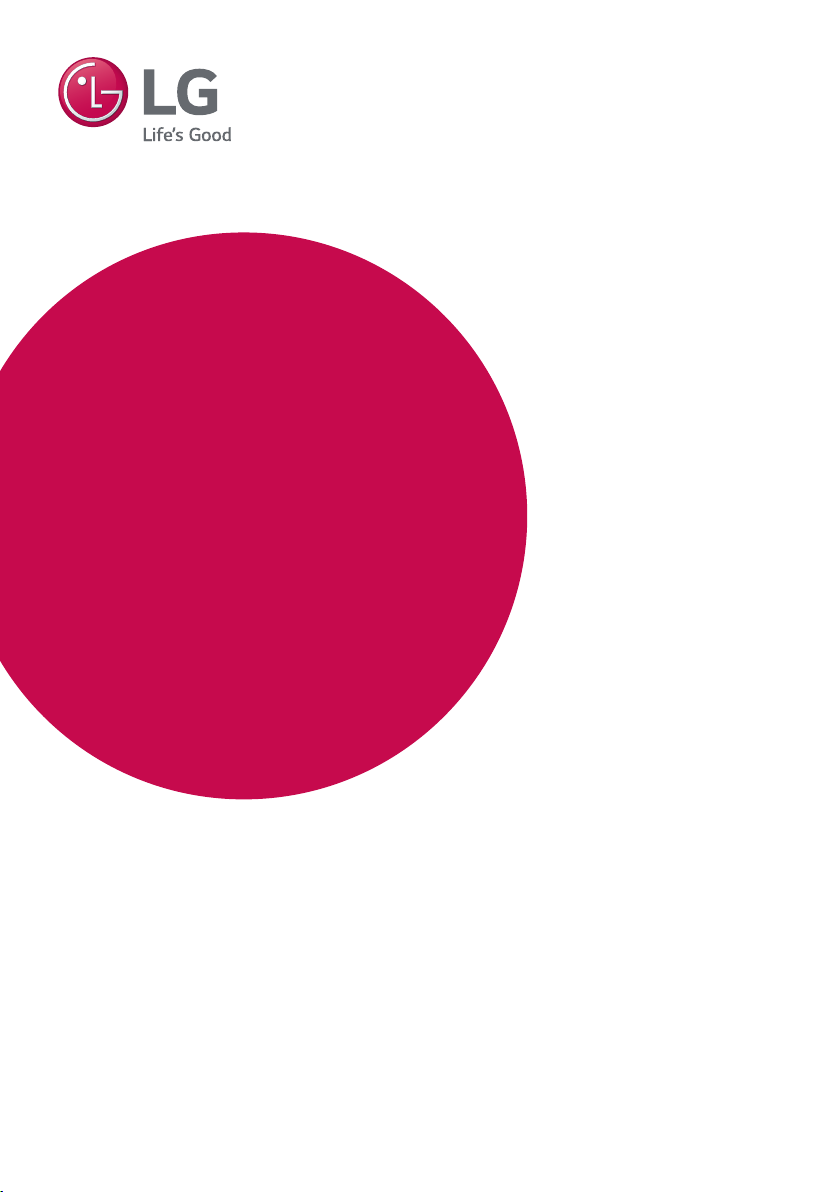
РУКОВОДСТВО ПО ЭКСПЛУАТАЦИИ
Cаундбар с
беспроводным
подключением
Перед использованием устройства внимательно
прочтите данное руководство и сохраните его для
дальнейшего использования.
LAS655K (LAS655K, S55A1-D)
www.lg.com
Copyright © 2017 LG Electronics. Все права защищены.
Page 2

2
Подготовка к эксплуатации
Правила безопасности
1
Подготовка к эксплуатации
ОСТОРОЖНО: ВО ИЗБЕЖАНИЕ ПОРАЖЕНИЯ
ЭЛЕКТРИЧЕСКИМ ТОКОМ НЕ ОТКРЫВАЙТЕ
КРЫШКУ (ИЛИ ЗАДНЮЮ ПАНЕЛЬ). ВНУТРИ НЕТ
ДЕТАЛЕЙ, ОБСЛУЖИВАЕМЫХ ПОЛЬЗОВАТЕЛЕМ.
ТЕХНИЧЕСКОЕ ОБСЛУЖИВАНИЕ ДОЛЖНО
ПРОИЗВОДИТЬСЯ КВАЛИФИЦИРОВАННЫМ
ОПАСНО: ВО ИЗБЕЖАНИЕ ВОЗГОРАНИЯ ИЛИ
ПОРАЖЕНИЯ ЭЛЕКТРИЧЕСКИМ ТОКОМ, НЕ
ВСКРЫВАЙТЕ ДАННОЕ УСТРОЙСТВО И НЕ
ПОДВЕРГАЙТЕ ЕГО ВОЗДЕЙСТВИЮ ДОЖДЯ ИЛИ
ВЛАГИ.
ОСТОРОЖНО: Данное устройство не должно
подвергаться воздействию воды (капель или
брызгов), и на него нельзя помещать предметы
содержащие жидкость (например, вазы для
цветов).
ОПАСНО: Не устанавливайте устройство в
замкнутом пространстве,таком как книжный
шкаф или подобные предметы мебели.
ОСТОРОЖНО: Не используйте высоковольтные
приборы рядом с данным устройством (например,
электрические мухобойки). Из-за электроразряда
работа устройства может нарушиться.
ОСТОРОЖНО
НЕ ОТКРЫВАТЬ.
ОПАСНОСТЬ ПОРАЖЕНИЯ
ЭЛЕКТРИЧЕСКИМ ТОКОМ
ПЕРСОНАЛОМ.
Символ молнии в
равностороннем треугольнике
оповещает пользователя о
наличии неизолированного
опасного напряжения в корпусе
изделия, сила которого может
создать опасность поражения
людей электрическим током.
Восклицательный знак в
равностороннем треугольнике
оповещает пользователя о
наличии важных указаний по
эксплуатации и техническому
обслуживанию в документации,
поставляемой в комплекте с
устройством.
ВНИМАНИЕ: Не перекрывайте вентиляционные
отверстия. Устанавливайте в соответствии с
указаниями производителя.
Пазы и отверстия в корпусе предназначены для
вентиляции и обеспечения надёжной работы
устройства и предотвращения его перегрева. Не
перекрывайте отверстия, помещая устройство
на постель, диван, ковёр и другие подобные
поверхности. Устройство не следует помещать в
такие предметы мебели, как книжные полки или
подставки для аппаратуры, если не соблюдаются
требования производителя к обеспечению
надлежащей вентиляции.
ПРЕДУПРЕЖДЕНИЯ по обращению с кабелем
питания
Аппаратуру данного класса рекомендуется
подключать к отдельной цепи питания;
То есть, к отдельной розетке питания без
использования дополнительных розеток и
разветвителей. Ознакомьтесь с техническими
характеристиками в данном руководстве
по эксплуатации. Не допускайте перегрузки
розеток питания. Перегрузка розеток питания,
плохо закреплённые или повреждённые
розетки питания, удлинительные или
изношенные шнуры, повреждённая изоляция
кабелей питания представляют опасность.
Любой из перечисленных факторов может
привести к поражению электрическим током
или возгоранию. Регулярно проверяйте
состояние кабеля питания устройства и при
выявлении признаков повреждения или износа
отключите его от сети питания и не пользуйтесь
устройством до замены кабеля в авторизованном
сервисном центре. Оберегайте кабель питания
от воздействия физических и механических
воздействий, не допускайте его перекручивания,
перегибов, проколов, защемления в двери или
наступания ногами. Особое внимание уделяйте
состоянию вилок кабеля, розеток питания и
точке вывода кабеля из устройства. Разъём
электропитания является отсоединяющим
устройством. В случае чрезвычайной ситуации
разъём электропитания должен быть легко
доступен.
Page 3
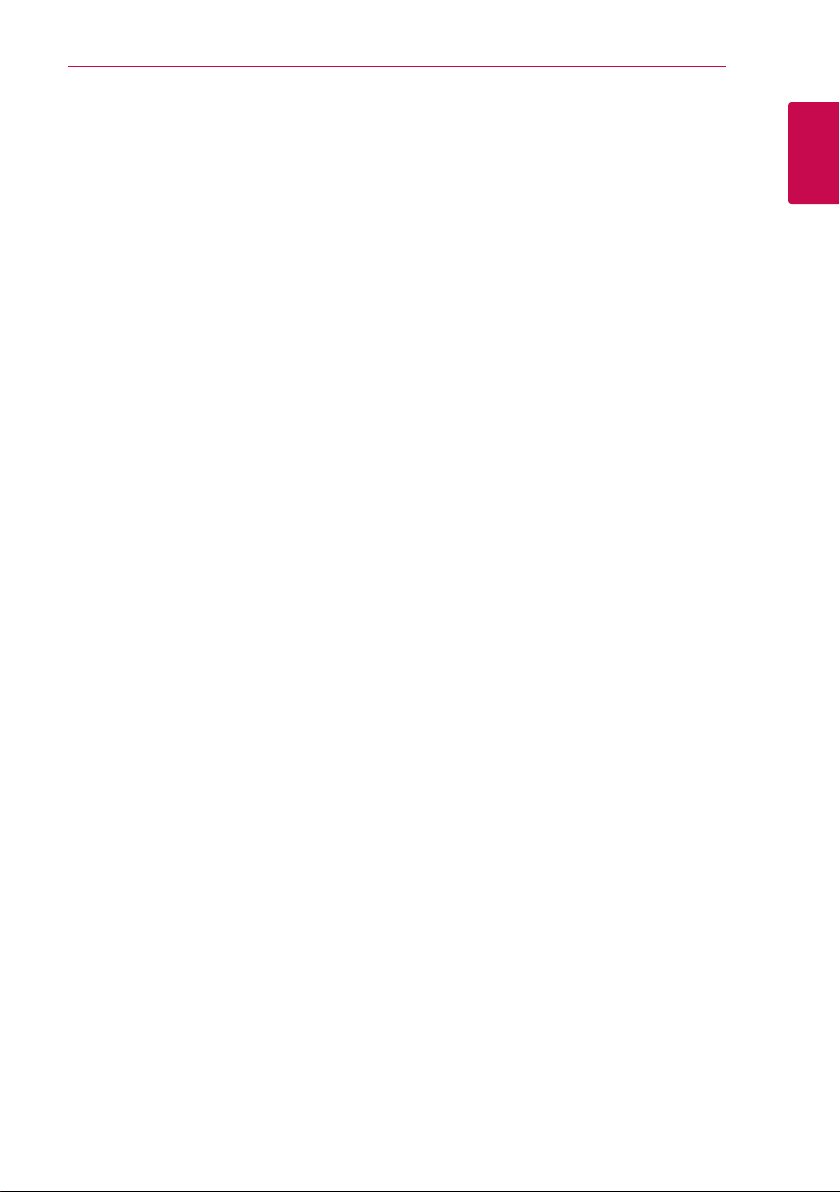
Данное устройство оборудовано портативной
батареей или аккумулятором.
Для безопасного извлечения батареи из
устройства: Извлеките батарею повторяйте
операции в порядке, обратном сборке. Для
предотвращения загрязнения окружающей
среды и избежания опасности нанесения
вреда здоровью человека или животных
использованные батареи помещайте в
специальные контейнеры в соответствующих
пунктах сбора. Не утилизируйте батареи с
другими бытовыми отходами. Рекомендуется
пользоваться местными возможностями
утилизации и замены использованных батарей
и аккумуляторов. Не допускайте воздействию
на батареи избыточного нагревания, например,
под прямыми солнечными лучами или вблизи
открытых источников огня.
Подготовка к эксплуатации
3
1
Подготовка к эксплуатации
Page 4

4
Содержание
Содержание
1 Подготовка к
эксплуатации
2 Правила безопасности
6 Основные характеристики
6 Введение
6 – Отображение символа «7»
7 Передняя панель
7 Задняя панель
8 Пульт ДУ
9 Установка саундбара
9 Крепление устройства на стене
2 Подключение
11 Беспроводное подключение
сабвуфера
11 – Подключение беспроводного
сабвуфера
12 Подключение к телевизору
12 – HDMI подключение
12 – Что такое SIMPLINK?
13 – Функция ARC (Реверсивный
звуковой канал)
13 – Настройка разрешения
14 – Подключение к оптическому
OPTICAL IN
14 Соединение с внешними устройствами
14 – Подключение к оптическому
OPTICAL IN
15 Подключение антенны
15 Подключение к домашней сети
15 – Проводное сетевое подключение
16 – Настройка проводной сети
17 – Беспроводное сетевое
подключение
18 – Настройка беспроводного
соединения
3 Настройки системы
21 Начальная настройка
22 Настройки
22 – Настройка базовых параметров
23 – Меню [СЕТЬ]
23 – Меню [ЭКРАН]
24 – Меню [ЯЗЫК]
24 – Меню [АУДИО]
25 – Меню [ПРОЧЕЕ]
27 Звуковой эффект
27 – Выбор звукового режима
27 – Ночной режим
27 – Использование микрофона
4 Эксплуатация
28 Отображение главного меню
28 – Работа с меню [HOME]
28 Воспроизведение с подключенных
устройств
28 – Воспроизведение контента с
устройства USB
30 – Воспроизведение файла на
Android-устройстве
30 – Воспроизведение файла с сетевого
сервера
31 Подключение к серверу домашней
сети для ПК
31 – О программе SmartShare PC
31 – Загрузка программы SmartShare PC
31 – Установка программы SmartShare
PC
32 – Организация общего доступа к
файлам и папкам
32 – Системные требования
33 Стандартное воспроизведение
33 – Простейшие операции с видео- и
аудиоконтентом
33 – Простейшие операции с
изображениями
33 – Возобновить воспроизведение
34 Отображение на экране
34 – Управление воспроизведением
видео
35 – Управление просмотром
фотографий
36 Улучшенное воспроизведение
36 – Повторное воспроизведение
36 – Повтор выбранного отрезка записи
Page 5
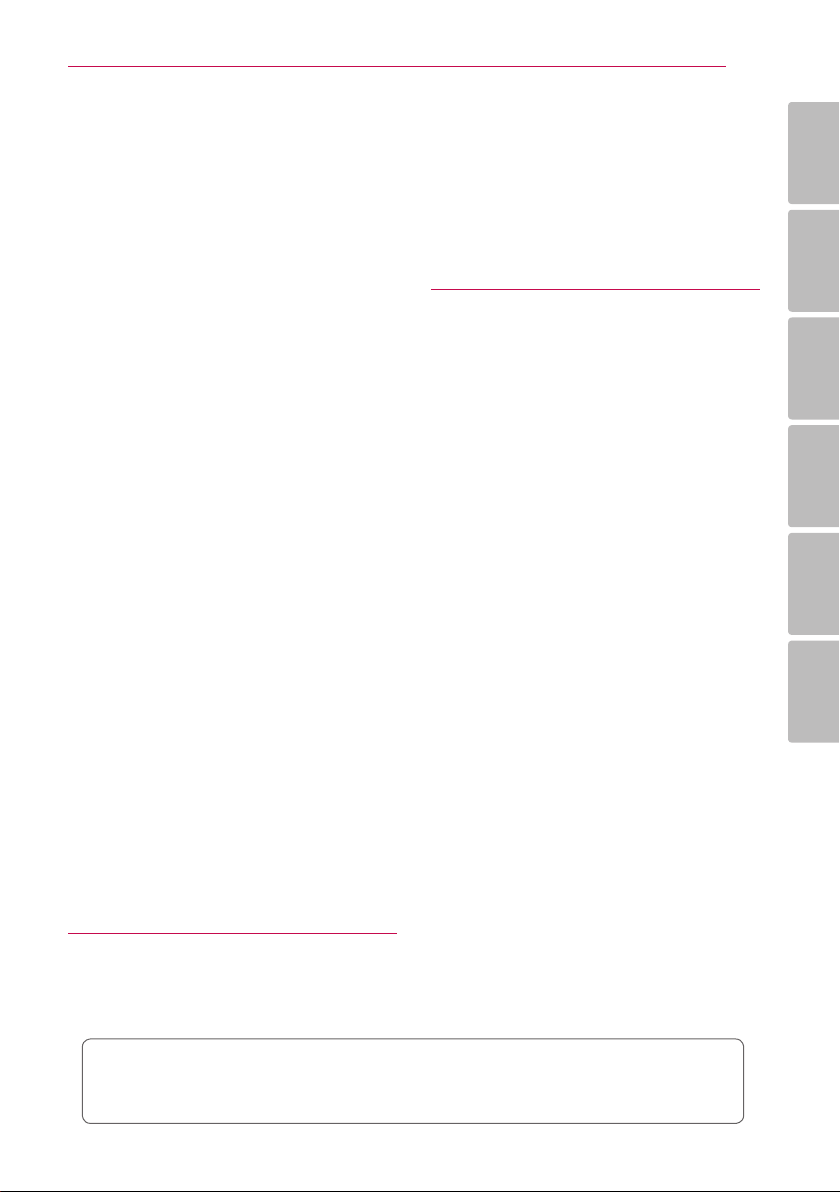
Содержание
5
36 – Воспроизведение с выбранного
места
37 – Выбор языка субтитров
37 – Прослушивание звука
37 – Изменение соотношения сторон
телевизионного изображения
37 – Изменение кодовой страницы
субтитров
38 – Изменение режима изображения
38 – Просмотр информации о контенте
38 – Изменение вида отображения
списка
39 – Выбор файла субтитров
39 – Прослушивание музыки во время
слайд-шоу
40 Прием радиостанций
40 – Прослушивание радиостанции
40 – Фиксированные настройки на
радиостанции
40 – Удаление сохраненной
радиостанции
40 – Удаление всех сохраненных
станций
40 – Улучшение качества приема в FM-
диапазоне
41 LG AV Remote
41 Индивидуальный звуковой режим
41 Использование технологии
BLUETOOTH®
42 – Прослушивание музыки,
хранящейся на устройствах
BLUETOOTH
43 LG Sound Sync
44 Использование функции Premium
47 – Изображение
47 – Звук
47 – Клиентская поддержка
47 – ПРЕДУПРЕЖДЕНИЕ О
ПРОГРАММНОМ ОБЕСПЕЧЕНИИ С
ОТКРЫТЫМ ИСХОДНЫМ КОДОМ
6 Приложение
48 Управление телевизором с помощью
пульта дистанционного управления,
входящего в комплект поставки
48 – Настройка пульта ДУ для
управления Вашим телевизором
49 Обновление программного
обеспечения по сети
49 – Уведомление о сетевом
обновлении
49 – Обновление ПО
51 Дополнительные сведения
51 – Требования к файлам
53 – О DLNA
53 – Конкретные требования к системе
54 Технические характеристики
аудиовыхода
55 Товарные знаки и лицензии
56 Технические характеристики
57 Профилактика
57 – Обращение с изделием
57 Важная информация о сетевых
сервисах
1
2
3
4
5
6
5 Поиск и устранение
неисправностей
45 Поиск и устранение неисправностей
45 – Общие параметры
46 – Сеть
Некоторые сведения, представленные в этом руководстве, могут отличаться от того, что
есть в вашем устройстве, в зависимости от его программного обеспечения или от вашего
поставщика услуг.
Page 6

6
Подготовка к эксплуатации
Основные характеристики
1
Подготовка к эксплуатации
LG Sound Sync
Данная функция позволяет регулировать
уровень громкости с пульта ДУ телевизора LG,
совместимого с функцией LG Sound sync.
Bluetooth®
Прослушивание музыки с Bluetooth-устройства.
LG AV Remote
Вы можете управлять этим проигрывателем со
своего iPhone или телефона на базе Android
через домашнюю сеть.
Введение
Обозначение
Примечание
Осторожно
Отображение символа «7»
При работе на экране телевизора может
отображаться символ «7», который указывает,
что описанная в данном руководстве функция
недоступна при использовании данного
носителя.
Знак Описание
Указание на особые
примечания по
,
использованию.
Указания на
необходимость
соблюдения мер
предосторожности
>
во избежание
поломки
устройства.
Page 7
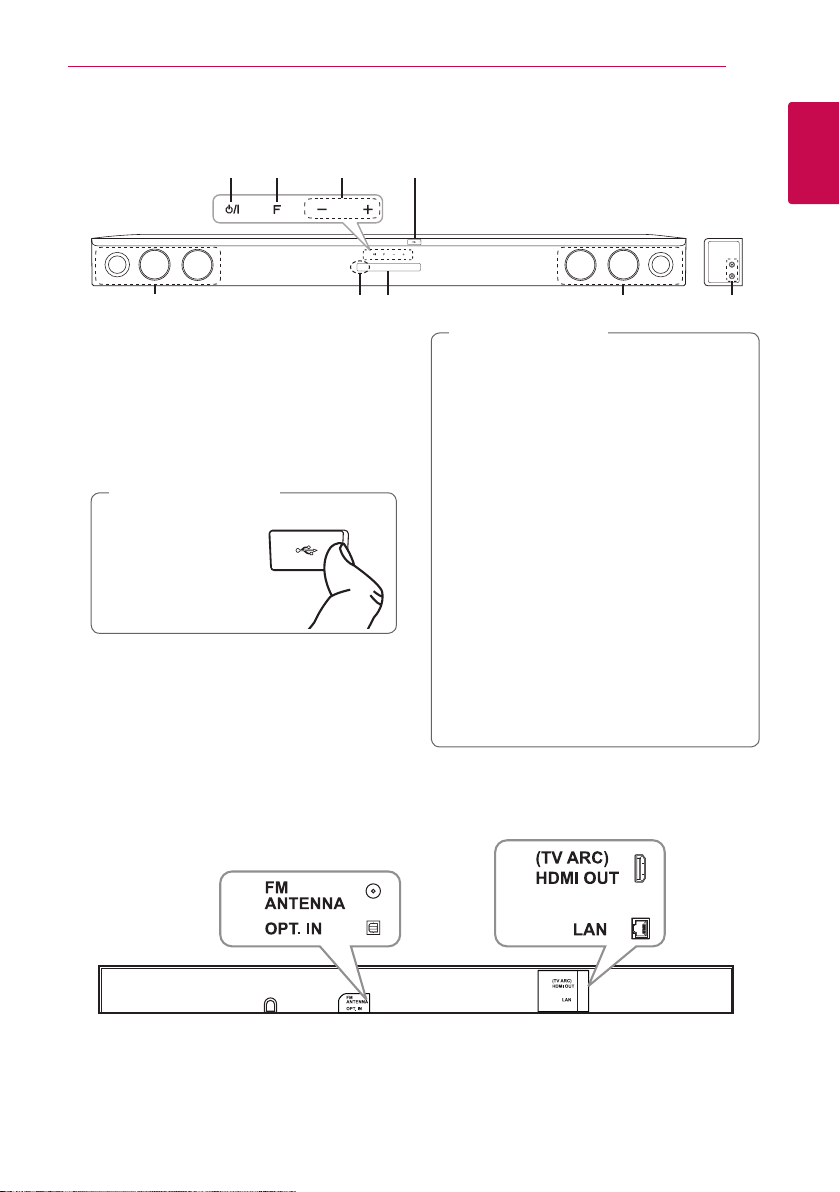
Передняя панель
a b dc
Подготовка к эксплуатации
7
1
Подготовка к эксплуатации
g
a 1/!
b
c p/o
d
e
f
g
h
(Режим ожидания/ Вкл.)
F (Функция)
Нажимайте последовательно для выбора
другой функции.
(Громкость)
Регулировка уровня громкости.
Разъем USB
Примечание
,
Для подключения USB-устройства
крышку порта USB
открывать пальцем
Датчик ДУ
Экран дисплея
Динамики
MIC. 1/2
Задняя панель
a
fe
Осторожно
>
Предосторожности в использовании
сенсорных кнопок.
yКасайтесь сенсорных кнопок чистыми и
сухими руками.
- В условиях повышенной влажности
перед использованием протрите
сенсорные кнопки от влаги.
yНе прилагайте излишних усилий при
нажатии сенсорных кнопок.
- Излишнее усилие при нажатии может
привести к повреждению датчиков
сенсорных кнопок.
yЧтобы функция работала правильно,
коснитесь нужной кнопки.
yНе допускайте контакта сенсорных кнопок
с электропроводящими материалами,
например, с металлическими предметами.
Это может привести к ненадлежащей
работе устройства.
c
g h
b
FM ANTENNA : Антенное гнездо
a
OPT. IN : Оптический вход
b
d
HDMI OUT : HDMI выход
c
LAN : LAN-соединитель
d
Page 8
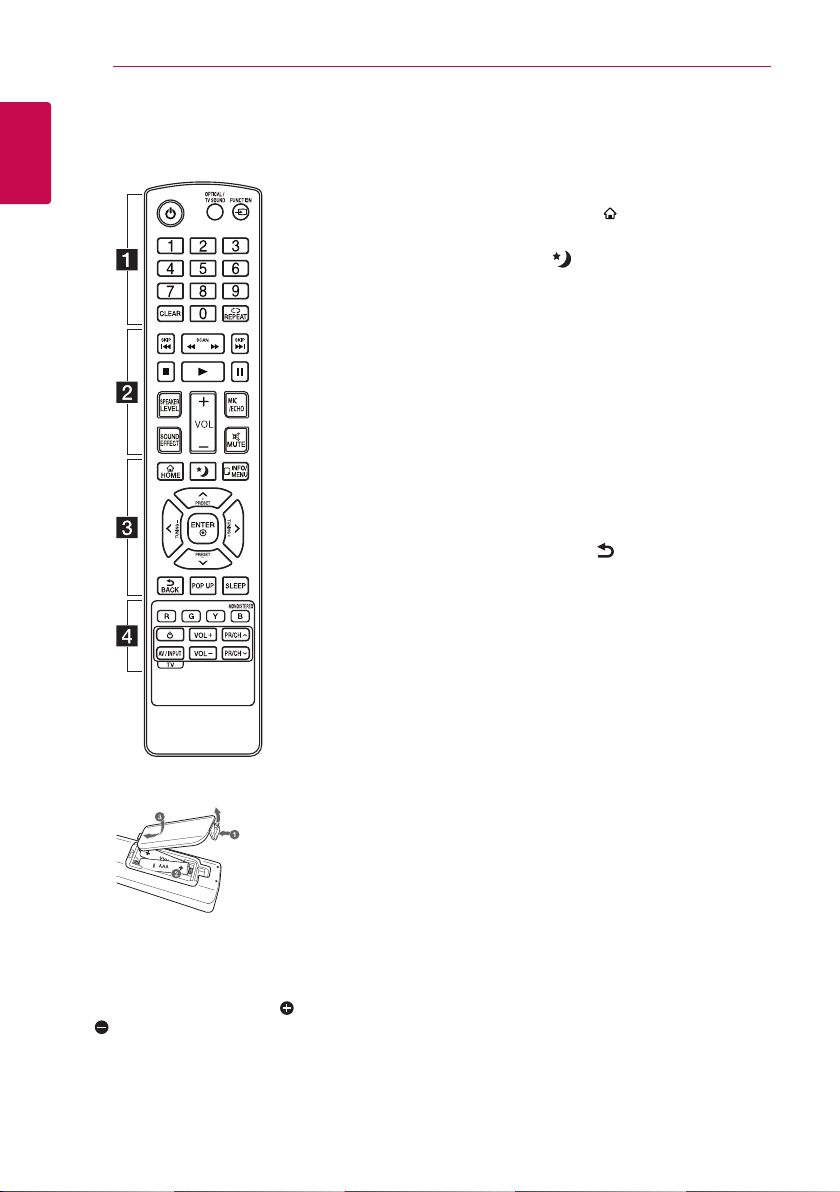
8
(R03)
(R03)
8
Подготовка к эксплуатации
Пульт ДУ
1
Подготовка к эксплуатации
Замена батареи
Снимите крышку батарейного
отсека на задней панели пульта
ДУ и установите две батарейки
R03 (типоразмера AAA) с
соблюдением их полярности
и .
• • • • • • • • • a ••••••••
(Питание): Включение и
1
выключение устройства.
OPTICAL/TV SOUND:
Переключение на оптический
вход.
FUNCTION (P): Изменение
входного режима.
0-9 Цифровые кнопки: Выбор
пронумерованных пунктов
меню.
CLEAR: Снятие метки в меню
поиска или удаление цифры при
вводе пароля.
REPEAT (h):
Повторение раздела или
последовательности.
• • • • • • • • • b ••••••••
c/v
(SCAN): Поиск
в обратном или прямом
направлении.
C/V
(SKIP): Переход к
следующему разделу/названию/
файлу.
(Стоп): Остановка
Z
воспроизведения.
(Воспроизведение): Запуск
z
воспроизведения.
(Пауза): Пауза
M
воспроизведения.
SPEAKER LEVEL: Уровень
громкости воспроизведения
звука выбранным динамиком.
SOUND EFFECT: Выбор режима
звукового эффекта.
VOL +/-: Регулировка уровня
громкости.
MIC/ECHO:
Устанавливает громкость
микрофона, а также режимы эхо
и звука.
MUTE(@): Отключение звука.
• • • • • • • • • c ••••••••
HOME ( ): Отображение или
выход из [Home Menu].
(Ночной режим) : включает
или отключает ночной режим.
SUBTITLE: Выбор языка
субтитров.
INFO/MENU (m): Отображение
или выход из экранного меню.
PRESET +/-: выбор радиоканала.
TUNING +/-: настройка на
необходимую радиостанцию
Кнопки направления (
): Выбор пунктов меню.
A/D
W/S/
ENTER (b): Подтверждение
выбора пункта меню.
BACK ( ): Выход из
меню или возобновление
воспроизведения.
POP UP: Отображение
всплывающего меню (если оно
доступно).
SLEEP: Автоматическое
выключение устройства в
заданное время.
• • • • • • • • • d ••••••••
Цветные (R, G, Y, B) кнопки:
- Используются в качестве
"горячих" кнопок в
определённых меню.
- Кнопка B: Выбор режима моно/
стерео при приеме FMрадиостанций.
Кнопки управления
телевизором: См. стр 48.
Page 9
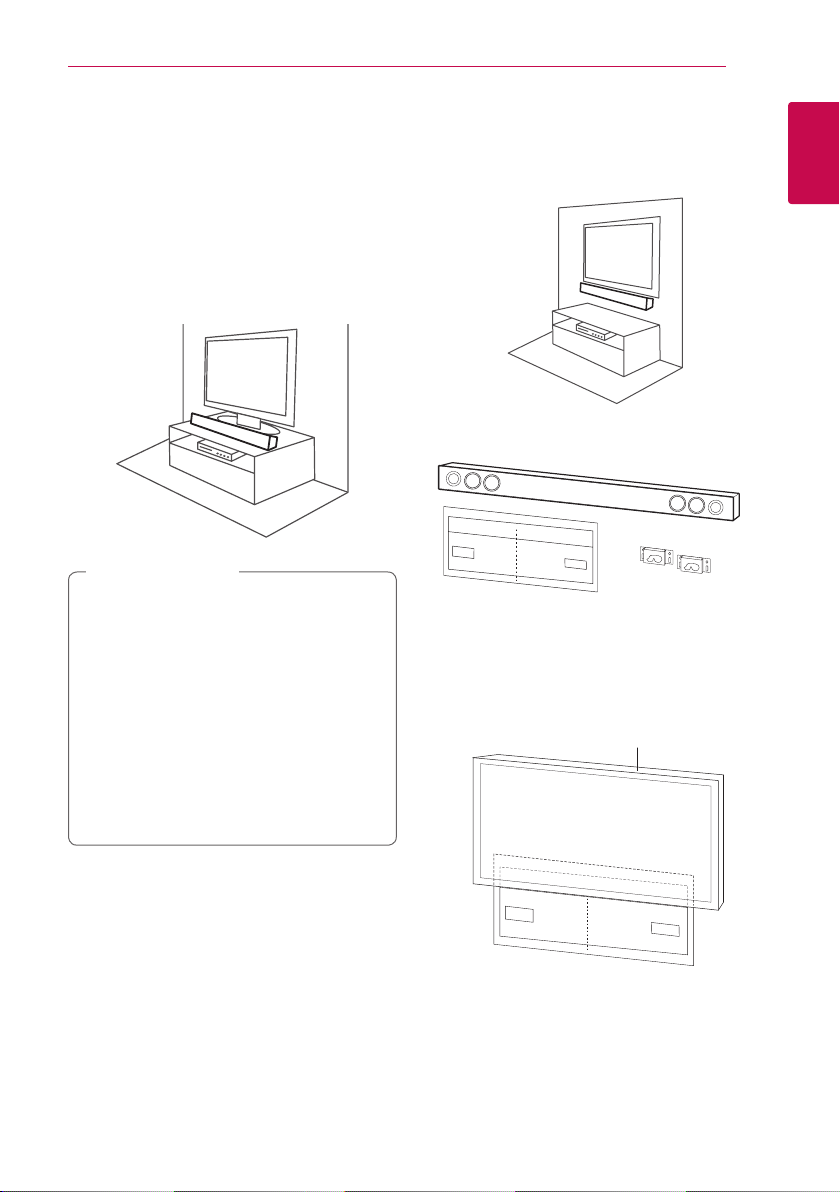
Подготовка к эксплуатации
9
Установка саундбара
Воспроизведение звука возможно при
подключении устройства к другому
оборудованию: ТВ, проигрывателю дисков Bluray,
DVD и т.д.
Разместите саундбар перед ТВ и подсоедините
его к желаемому устройству (см стр.12 - 14).
Осторожно
>
yДля повышения эффективности работы
беспроводных соединений, таких
как Bluetooth или беспроводный
сабвуфер, не устанавливайте
устройство на металлическую мебель,
так как беспроводное соединение
устанавливается через модуль,
расположенный в нижней части
устройства.
yНе тяните за подключенный кабель
(микрофона и т.д.), это может привести к
падению телевизора или саундбара.
Крепление устройства на стене
Устройство можно установить на стене.
Приготовьте шурупы и кронштейн.
Устройство
Схема монтажа
настенного крепежа
1. Совместите шаблон для установки
крёпежного кронштейна с НИЖНЕЙ ЧАСТЬЮ
экрана телевизора и закрепите его в этом
положении.
Кронштейн
ТВ
1
Подготовка к эксплуатации
Page 10

10
Подготовка к эксплуатации
2. При установке на бетонной стене
используйте дюбели (в комплект поставки
не входят). Вам потребуется просверлить
несколько отверстий. Чтобы просверлить
1
Подготовка к эксплуатации
отверстия, используйте трафарет (шаблон для
монтажа настенного крепежа), входящий в
комплект поставки. Используйте этот шаблон
для наметки точек сверления отверстий.
Примечание
,
Винты и дюбели для крепления устройства
к стене не входят в комплект поставки. Для
крепления рекомендуется использовать
дюбели Hilti (HUD-1 6 x 30).
3. Уберите шаблон монтажа настенного
крепежа.
4. Закрепите кронштейн винтами (не входят в
комплект), как показано на рисунке ниже.
5. Закрепите основной блок на кронштейне, как
показано ниже.
Осторожно
>
yНе устанавливайте устройство в
перевернутом виде. Это может привести
к повреждению деталей устройства или
травме.
yНе висите на установленном устройстве
и избегайте любого воздействия на
устройство.
yНадежно прикрепите устройство к
стене, чтобы оно не упало. Падение
устройства может привести к травме или
повреждению устройства.
yКогда устройство крепится к стене,
не позволяйте ребенку тянуть за
соединительные кабели, поскольку при
этом устройство может упасть.
Примечание
,
Снимать устройство с кронштейна - как
показано на рисунке ниже.
Page 11
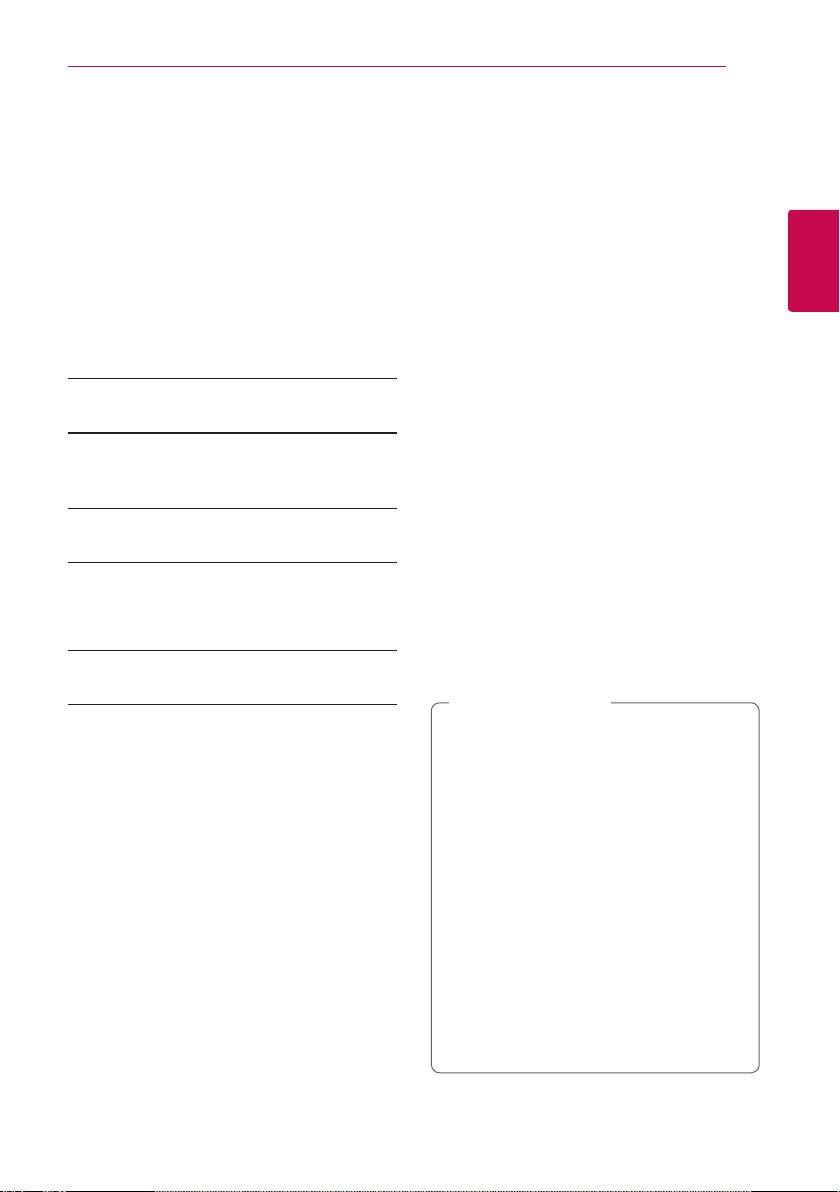
Подключение
11
11
Беспроводное подключение сабвуфера
Подключение беспроводного сабвуфера
Индикатор беспроводного
сабвуфера
Цвет
индикатора
Желтозеленый
(
мигает
Желтозеленый
Красный
Выключен
(не светится)
Первая настройка
беспроводного сабвуфера
1. Подключите шнур питания
беспроводного сабвуфера к розетке.
2. Включите главное устройство. Между
главным устройством и сабвуфером
автоматически установится связь.
Подключение беспроводного
сабвуфера вручную
Если соединение не выполнено, светодиодный
индикатор на беспроводном сабвуфере горит
красным или мигает желто-зеленым цветом, а
сабвуфер не издает звуки. Для устранения этой
проблемы выполните следующие действия.
1. Настройте уровень звука главного устройства
на минимум.
-На дисплее появится надпись ”VOL MIN”.
Действие
Поиск соединения.
)
Соединение выполнено.
Беспроводный сабвуфер
находится в режиме
ожидания или соединение не
установлено.
Сетевой шнур беспроводного
сабвуфера отключен.
2. Нажмите и удерживайте MUTE(@) на пульте
дистанционного управления на протяжении
около 3 секунд.
-На дисплее в течение короткого периода
времени будет отображаться надпись “WL
RESET”.
3. Если светодиодный индикатор
беспроводного сабвуфера уже непрерывно
мигает желто-зеленым цветом, вы можете
пропустить этот шаг.
Нажмите и удерживайте в течение более 5
секунд кнопку PAIRING сзади беспроводного
сабвуфера.
-Светодиодный индикатор беспроводного
сабвуфера горит попеременно красным и
желто-зеленым цветом.
4. Отсоедините сетевой кабель устройства и
беспроводный сабвуфер.
5. Соедините их снова после того, как
светодиодный индикатор основного
устройства и беспроводного сабвуфера
полностью отключится.
Устройство и беспроводный сабвуфер
соединятся автоматически при включении
устройства.
-После завершения соединения
светодиодный индикатор на системе будет
гореть желто-зеленым цветом.
Примечание
,
yДля установления связи между
устройством и сабвуфером может
потребоваться несколько секунд (иногда
этот процесс занимает больше времени).
yЧем ближе устройство к акустической
системе, тем лучше качество звучания.
Рекомендуется устанавливать устройство
и сабвуфер как можно ближе (в пределах
5 м) и избегать нижеуказанных случаев.
-Между устройством и сабвуфером
имеется препятствие.
-Существует другое устройство,
использующее ту же частоту, что и
беспроводное соединение, например
медицинский прибор, микроволновая
печь или беспроводное устройство
LAN.
2
Подключение
Page 12
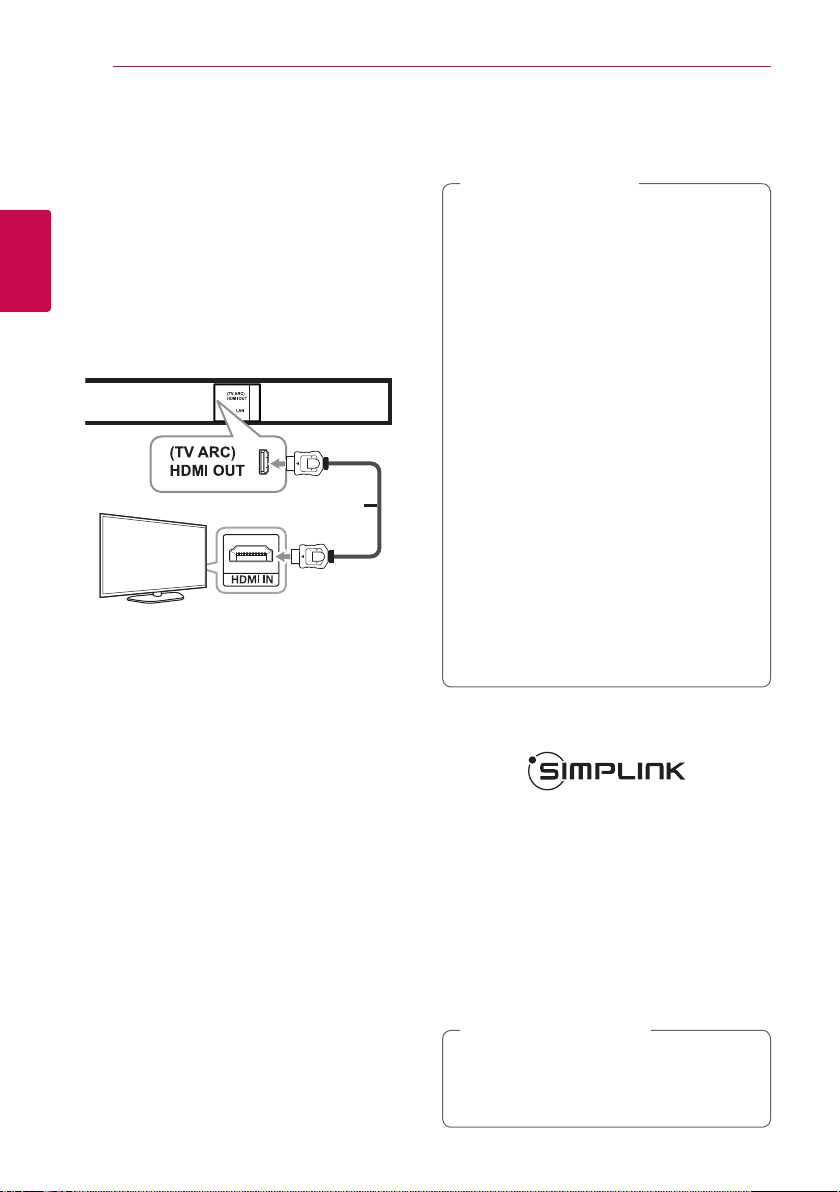
12
Подключение
Подключение к телевизору
HDMI подключение
Если в телевизоре или мониторе имеется разъем
HDMI, их можно подключить с помощью кабеля
HDMI (высокоскоростной кабель типа A, High
2
Speed HDMI™ Cable). Соедините с помощью
Подключение
кабеля разъём HDMI устройства с разъемом
HDMI-совместимого телевизора или монитора.
ТВ
Переключите источник сигнала на телевизоре
на HDMI (см. руководство по эксплуатации
телевизора).
Кабель HDMI
-С устройства, не совместимого с
технологией HDCP, получить нормальное
изображение будет невозможно.
Примечание
,
yЕсли подключенное HDMI-устройство не
воспринимает выходной сигнал с данного
устройства, звук HDMI-устройства может
быть искажён или отсутствовать.
yПри использовании HDMI-подключения
можно изменить разрешение для
HDMI-выхода. (См. раздел «Настройка
разрешения» на стр. 13)
yВыберите тип видеовыхода с разъема
HDMI OUT с помощью функции [устан.
выхода HDMI] в меню [Настройки] (см. стр.
24).
yИзменение разрешения после
подключения может привести к
нарушениям в работе устройства. Для
устранения проблемы перезапустите
устройство.
yЕсли подключение HDMI с протоколом
HDCP не подтверждается, экран
телевизора будет черным. В этом случае
проверьте соединение HDMI или
отключите кабель HDMI.
yЕсли на экране отображаются искажения
или полосы, проверьте HDMI-кабель (его
длина обычно не более 4,5 м).
Дополнительные сведения о
HDMI
yПодключая устройство, поддерживающее
интерфейс HDMI или DVI, соблюдайте
следующие правила:
-Попробуйте выключить устройство HDMI/
DVI- и данный блок. Затем включите
HDMI/DVI-устройство, а через 30 секунд
включите блок.
-Параметры входа видеосигнала
подключенного устройства должны
соответствовать данному блоку.
-Подключенное устройство должно
поддерживать вход видеосигнала формата
720 x 576p, 1280 x 720p, 1920 x 1080i или
1920x1080p.
yНе все HDMI/DVI-устройства с системой HDCP
(защита широкополосных цифровых данных)
будут работать с данным проигрывателем.
Что такое SIMPLINK?
При HD
MI-подключении данного проигрывателя
к телевизору LG с функцией SIMPLINK некоторые
параметры проигрывателя можно контролировать
с ПДУ телевизора.
Функции, доступные с пульта телевизора LG:
Включение, выключение, регулировка уровня
громкости и др.
Подробнее о функции SIMPLINK см. в инструкции к
телевизору.
Телевизор LG, поддерживающий функцию SIMPLINK,
отмечен представленным выше логотипом.
Примечание
,
В зависимости от состояния устройства
некоторые операции SIMPLINK могут
выполняться по-другому или вообще не
выполняться.
Page 13

Функция ARC (Реверсивный звуковой канал)
Функция ARC позволяет ТВ с HDMI
отправлять аудиопоток на HDMI OUT данного
проигрывателя.
Использование функции:
-Ваш телевизор должен поддерживать функции
HDMI-CEC и ARC и режимы HDMI-CEC и ARC
должны быть включены.
-Способ настройки режимов HDMI-CEC и ARC
могут отличаться в зависимости от модели
телевизора. Подробное описание функции
ARC см. в руководстве по эксплуатации вашего
телевизора.
-Должен использоваться кабель HDMI (типа A,
кабель High Speed HDMI™ с Ethernet).
-С помощью HDMI-кабеля подключите
выходной разъём HDMI OUT устройства к
входному разъему HDMI IN телевизора с
поддержкой функции ARC.
-К телевизору с функцией ARC можно
подключить только одну звуковую панель.
Примечание
,
Для включения функции [SIMPLINK/
ARC] установите этот параметр на [Вкл.].
(Страница 27)
Настройка разрешения
Проигрыватель позволяет использовать
несколько режимов разрешения при
использовании разъёма HDMI OUT. Можно
изменить разрешение, используя меню
[Настройки].
1. Нажмите кнопку HOME ( ).
2. Кнопками
и нажмите кнопку ENTER (b). На экране
появится меню [Настройки].
3. Кнопками
нажмите кнопку D для перехода на второй
уровень.
4. Кнопками
[Разрешение] и нажмите кнопку ENTER (b)
для перехода на третий уровень.
выберите пункт [Настройки]
A/D
выберите пункт [ЭКРАН] и
W/S
выберите пункт
W/S
Подключение
5. Кнопками
разрешение и нажмите кнопку ENTER (b)
для подтверждения выбора.
Примечание
,
yЕсли Ваш телевизор не поддерживает
разрешение, установленное на
проигрывателе, Вы можете задать
разрешение 576p следующим способом:
1. Нажмите кнопку HOME (
скрыть Главное меню.
2 Нажмите кнопку Z (Стоп) и
удерживайте её в течение 5 секунд.
yЕсли разрешение было выбрано
вручную, затем разъём HDMI подключен
к телевизору, но телевизор не
поддерживает выбранное разрешение, то
включается режим [Авто].
yПри выборе разрешения, которое не
поддерживается телевизором, выдаётся
предупреждение. Если после изменения
разрешения изображение на экране
отсутствует, подождите 20 секунд,
чтобы изображение автоматически
переключилось в предыдущий режим.
выберите нужное
W/S
), чтобы
13
2
Подключение
Page 14

14
Подключение
Подключение к оптическому OPTICAL IN
Вы можете воспроизводить звук с телевизора по
оптическому цифровому аудио каналу.
2
Подключение
Оптический
TV
Подключите гнездо оптического выхода
телевизора в гнездо OPT. IN устройства. После
чего выберите параметр [OPTICAL], нажав на
FUNCTION (P). Или непосредственно нажмите
на OPTICAL / TV SOUND.
кабель
Соединение с внешними устройствами
Подключение к оптическому OPTICAL IN
Вы можете воспроизводить звук с другого
устройства через акустические системы данного
устройства путём подключения через цифровой
оптический канал.
К гнезду выходного
оптического сигнала
устройства
Соедините гнездо оптического выхода
подключаемого устройства с гнездом OPT.
IN данного устройства. После чего выберите
параметр [OPTICAL], нажав на FUNCTION (P).
Или нажмите на OPTICAL / TV SOUND.
Также можно использовать кнопку F (Функция)
на передней панели, чтобы выбрать режим
входного сигнала.
Page 15

Подключение
15
Подключение антенны
Для прослушивания радиостанций подключите
антенну из комплекта.
Примечание
,
После подключения проволочная антенна
FM должна быть полностью в выпрямленном
положении без сгибов.
Подключение к домашней сети
Данное устройство можно подключать к
локальной сети (LAN) в гнездо LAN на задней
панели или встроенному модулю беспроводного
подключения.
При подключении устройства к широкополосной
домашней сети вы получаете доступ к таким
службам, как обновление программного
обеспечения и онлайн-контенту.
Проводное сетевое подключение
Проводное подключение обеспечивает
лучшее качество передачи, т.к. устройство
непосредственно подключается к сети, не
испытывая влияния радиочастотных помех.
Дополнительные рекомендации по
подключению см. в документации к сетевому
устройству.
Подключите порт LAN устройства к
соответствующему порту модема или
маршрутизатора с помощью приобретенного в
магазине сетевого или Ethernet-кабеля.
Примечание
,
yПодсоединяя или отсоединяя кабель LAN,
держите его за коннектор. Отсоединяя
кабель, не выдергивайте его, а осторожно
вытягивайте, нажимая на защелку.
yНе подключайте к порту LAN телефонный
кабель.
yПоскольку существует множество
вариантов подсоединения, следуйте
техническим условиям Вашей
телекоммуникационной компании или
поставщика Интернет-услуг.
yДля получения доступа к контенту DLNA-
серверов устройство следует подключить
к той же локальной сети, к которой
подключен маршрутизатор.
yДля настройки ПК в качестве DLNA-
сервера установите на ПК программное
обеспечение SmartShare PC. (см. стр. 31)
2
Подключение
Page 16

16
Подключение
Служба
широкополосного
вещания
1. Выберите функцию [Настройки соед.] в меню
[Настройки] и нажмите ENTER (b).
2
Подключение
Маршрутизатор
DLNA-сертифицированный
Настройка проводной сети
Если DHCP-сервер в локальной сети (LAN)
имеет проводное подключение, устройству
будет автоматически установлен IP-адрес. После
установления физического подключения в
некоторых домашних сетях может потребоваться
дополнительная настройка параметров сети.
Настройте функцию [СЕТЬ] следующим образом.
Подготовка
Перед настройкой проводного соединения
необходимо подключить домашнюю сеть к
широкополосной сети Интернет.
сервер
2. Прочитайте информацию о подготовке к
настройке сети, а затем нажмите кнопку
ENTER (b), когда выделена кнопка [Старт].
Устройство будет автоматически подключено
к сети.
Дополнительная настройка
Если вы хотите выполнить настройки сети
вручную, с помощью кнопок
пункт [Дополнительная настройка] в меню
[Настройка сети] и нажмите кнопку ENTER (b).
1. Кнопками
и нажмите кнопку ENTER (b).
выберите пункт [Проводная]
W/S
W/S
выберите
Page 17

Подключение
17
2. Кнопками
[Динамиче.] или [Статический].
Чтобы получать IP-адрес автоматически
выберите режим [Динамиче.].
Если в сети нет сервера DHCP, и Вы хотите
задать IP-адрес вручную, выберите режим
[Статический], затем цифровыми кнопками и
кнопками
[IP адрес], [Маска подсети], [Межсетевой
шлюз] и [Сервер DNS]. Если при вводе Вы
допустили ошибку, нажмите кнопку CLEAR,
чтобы удалить выделенный фрагмент.
3. Выберите [Далее] и нажмите кнопку ENTER
(b), чтобы применить сетевые настройки.
W/S/A/D
Примечание
,
W/S/A/D
задайте вид IP -
задайте параметры
Беспроводное сетевое подключение
Другой возможный вариант организации
сетевого подключения – использование точки
доступа или беспроводного маршрутизатора.
Конфигурация сети и способы подключения
могут отличаться в зависимости от используемого
оборудования и сетевого окружения.
Беспроводная
связь
DLNA-
сертифицированный
сервер
Дочка доступа или
Беспроводной
маршрутизатор
Служба
широкополосного
вещания
2
Подключение
На экране будет отображаться статус
сетевого подключения.
4. Нажмите кнопку ENTER (b), когда выделено
[Подтв.], для завершения настройки
проводной сети.
Подробнее об установке сетевого соединения
и настройках сети см. инструкции по установке,
поставляемые в комплекте с точкой доступа или
беспроводным маршрутизатором.
Для достижения оптимальных характеристик
предпочтительным вариантом является
прямое проводное подключение устройства
к маршрутизатору домашней сети или
кабельному/DSL-модему.
При использовании беспроводного
подключения на работу устройства могут влиять
другие включенные электронные устройства.
Page 18

18
Подключение
Настройка беспроводного соединения
При беспроводном сетевом подключении
устройство следует настроить на беспроводную
связь. Настройка выполняется из меню
[Настройки].
Настройте параметр [СЕТЬ] следующим образом.
Перед подключением устройства к сети
требуется выполнить настройку точки доступа
2
или беспроводного маршрутизатора.
Подключение
Подготовка
Перед настройкой беспроводной сети
необходимо:
-Подключить домашнюю сеть к
широкополосной сети Интернет.
- Установить точку доступа или
беспроводной роутер.
-Задать идентификатор сети и код
безопасности.
1. В меню [Настр-ка] выбрать [Настройки соед.]
и нажать ENTER (b).
2. Прочитайте информацию о подготовке к
настройке сети, а затем нажмите кнопку
ENTER (b), когда выделена кнопка [Старт].
Если устройство не подключено к проводной
сети, на экране будут отображаться все
доступные сети.
3. Кнопками
(сетевой идентификатор) SSID нужной
проводной сети и нажмите кнопку ENTER (b).
выберите сетевое имя
W/S
Примечание
,
Если в качестве имени сети SSID точки
доступа или беспроводного маршрутизатора
используются символы не английского алфавита
или цифры, оно может отображаться по-другому.
Примечание
,
yВ режиме безопасности WEP в настройках
точки доступа или роутера доступно
4 ключа. Если доступ к роутеру или
точке доступа защищен настройками
безопасности WEP, введите код
безопасности ключа №1 для подключения
к домашней сети.
yТочка доступа – устройство, позволяющее
создать домашнюю беспроводную сеть.
4. Кнопками
[Динамиче.] или [Статический].
Чтобы получать IP-адрес автоматически
выберите режим [Динамиче.].
Если в сети нет сервера DHCP, и Вы хотите
задать IP-адрес вручную, выберите режим
[Статический], затем цифровыми кнопками и
кнопками
[IP адрес], [Маска подсети], [Межсетевой
шлюз] и [Сервер DNS]. Если при вводе Вы
допустили ошибку, нажмите кнопку CLEAR,
чтобы удалить выделенный фрагмент.
5. Выберите [Далее] и нажмите кнопку ENTER
(b), чтобы применить сетевые настройки.
W/S/A/D
Примечание
,
W/S/A/D
задайте вид IP -
задайте параметры
Если ваша точка доступа защищена кодом,
вам необходимо ввести защитный код.
На экране будет отображаться статус
сетевого подключения.
6.
Выберите [Подтв.] и нажмите ENTER (b), чтобы
завершить установку сетевого подключения.
Page 19

Подключение
19
Дополнительная настройка
Если вы хотите выполнить настройки сети
вручную, с помощью кнопок
пункт [Дополнительная настройка] в меню
[Настройка сети] и нажмите кнопку ENTER (b).
1. Кнопками
[Беспроводн] и нажмите кнопку ENTER (b).
[Список точек доступа] - Проигрыватель
осуществляет поиск всех доступных точек
доступа и беспроводных роутеров в радиусе
действия и отображает их список на экране.
[Имя сети (SSID)] – Точка доступа может
не передавать свое сетевое имя (SSID).
Проверьте настройки точки доступа на
своем компьютере и либо включите функцию
передачи точкой доступа сетевого имени
SSID, либо вручную введите сетевое имя в
разделе [Имя сети (SSID)].
[PBC] – Если точка доступа или беспроводной
маршрутизатор поддерживают метод
настройки кнопкой PBC (Push Button
Configuration), выберите данный параметр
и нажмите кнопку PBC на точке доступа в
течение 120 секунд. При этом вам не нужно
знать сетевого имени (SSID) и защитного кода
своей точки доступа.
[PIN] – Если ваша точка доступа
поддерживает метод конфигурации PINкода на основе WPS (Wi-Fi Protected Setup/
безопасная установка соединения Wi-Fi),
выберите этот параметр и запомните кодовое
число, отображаемое на экране. После
этого введите PIN-код в меню настройки
точки доступа для выполнения соединения.
См. документацию используемого сетевого
устройства.
2. При использовании любого способа
соединения следуйте инструкциям,
отображаемым на экране.
Примечание
,
При использования для подключения к сети
PBC и PIN режим безопасности для точки
доступа следует установить OPEN или AES.
выберите пункт
W/S
W/S
выберите
Рекомендации по сетевому
подключению
yМногие проблемы сетевого подключения
при настройке могут устраняться после
перезапуска маршрутизатора или модема.
После подключения устройства к домашней
сети выключите питания и/или отключите
кабель питания маршрутизатора домашней
сети или кабельного модема. Затем включите
и/или вставьте шнур питания роутера или
модема в розетку.
yВ зависимости от требований поставщика
Интернет-услуг количество устройств,
подключаемых к сети Интернет, может быть
ограничено. За подобной информацией
обращайтесь к поставщику Интернет-услуг.
yНаша компания не несет ответственность
за ненадлежащую работу устройства и/
или интернет-подключения из-за ошибок
или ненадлежащего функционирования
широкополосного интернет-подключения или
другого подключенного оборудования.
yДля воспроизведения некоторого
содержимого сети Интернет может
потребоваться соединение с большой
пропускной способностью.
yДаже при правильном подключении и
настройке некоторые интернет-службы
могут работать ненадлежащим образом
из-за перегрузки Интернета, качества
широкополосной связи интернет-службы или
проблем, связанных с поставщиком интернетус луг.
yНекоторые функции, требующие подключения
к сети Интернет, могут быть недоступны из-за
ограничений, накладываемых поставщиком
Интернет-услуг.
yВсе расходы, связанные с подключением к
сети Интернет, оплачивает пользователь.
yДля проводного подключения данного
устройства требуется LAN-порт 10 Base-T
или 100 Base-TX. Если интернет-служба не
допускает такое подключение, вы не сможете
подключить устройство.
yДля пользования службой xDSL следует
использовать роутер.
2
Подключение
Page 20

2
Подключение
20
Подключение
yДля использования DSL-службы требуется
DSL-модем, а для использования кабельной
модемной службы требуется модем с
кабельным подключением. В зависимости
от способа доступа и условий соглашения с
провайдером интернет-услуг вы не сможете
использовать функцию интернет-подключения
данного устройства или иметь ограничение
на количество одновременно подключенных
устройств. (Если по соглашению с
поставщиком интернет-услуг вы можете
подключать только одно устройство, данное
устройство нельзя подключать к Интернету,
если к нему уже подключен ПК.)
yИспользование роутера может быть
запрещено или ограничено поставщиком
Интернет-услуг. Для получения подробной
информации свяжитесь с вашим поставщиком
Интернет-услуг.
yБеспроводная сеть работает на частоте
2,4 ГГц, которая может использоваться другими
бытовыми электронными устройствами, в
частности, беспроводными телефонами,
устройствами с Bluetooth,
микроволновыми печами, создающими
помехи.
yОтключите неиспользуемое сетевое
оборудование. Некоторые устройства могут
потреблять Интернет трафик.
yДля оптимального приема установите
устройство как можно ближе к точке доступа.
yВ некоторых случаях размещение точки
доступа или роутера на высоте 0,45 м над
полом или выше помогает улучшить качество
приема.
yКачество беспроводного приема зависит от
многих факторов, таких как тип точки доступа,
расстояние между устройством и точкой
доступа и места расположения устройства.
yУстановите точку доступа или роутер в режим
«Инфраструктура». «Специальный» режим не
поддерживается.
Page 21

Настройка системы
21
Начальная настройка
При первом включении устройства на экране
отображается мастер настройки.
1. Нажмите кнопку 1 (Питание).
На экране появится мастер начальной
настройки.
2. Кнопками
нажмите кнопку ENTER (b).
3. Прочтите Terms of Sevice, затем нажмите
кнопку [Согласен (-на)] для использования
службы Premium Service и обновления
встроенного ПО.
Прочитайте информацию о подготовке к
настройке сети, а затем нажмите кнопку
ENTER (b), когда выделена кнопка [Старт].
Если устройство подключено к проводной
сети, настройка сетевого соединения будет
автоматически завершена.
4. На экране будут отображаться все доступные
сети. Кнопками
[Проводная сеть] или сетевое имя (сетевой
идентификатор) SSID нужной проводной сети
и нажмите кнопку ENTER (b).
W/S/A/D
W/S
выберите язык и
выберите пункт
5. Кнопками
[Динамиче.] или [Статический].
Чтобы получать IP-адрес автоматически
выберите режим [Динамиче.].
6. Выберите [Далее] и нажмите кнопку ENTER
(b), чтобы применить сетевые настройки.
На экране будет отображаться статус
сетевого подключения.
Подробное описание сетевых настроек см. в
разделе “Подключение к домашней сети” на
стр. 15.
7. Выберите [Далее] и нажмите кнопку ENTER
(b).
8. При включенном ТВ звук с него
автоматически поступает через динамик HTS.
ТВ и HTS должны быть соединены оптическим
кабелем. Кнопкой W перейдите в нужную
позицию и кнопками
или [Выкл]. Выберите [Далее] и нажмите
кнопку ENTER (b).
W/S/A/D
задайте вид IP -
выберите [Вкл.]
A/D
3
Настройка системы
Если ваша точка доступа защищена кодом,
вам необходимо ввести защитный код.
Page 22

22
Настройка системы
9. Проверьте все параметры, заданные на
предыдущих этапах.
Нажмите кнопку ENTER (b) на пункте
[Завершено] для завершения начальной
настройки. Для изменения других параметров
используйте кнопки
выбора 1 и нажмите кнопку ENTER (b).
10. Отобразится окно выбора режима
3
Настройка системы
индивидуального прослушивания. Нажмите
ENTER (b).
11. Отображается руководство по
использованию онлайн-содержимого
с помощью приложения LG AV Remote.
Нажмите ENTER (b).
W/S/A/D
для
Настройки
Настройка базовых параметров
Параметры устройства можно изменить в меню
[Настройки].
1. Нажмите HOME ( ).
2. Кнопками
и нажмите кнопку ENTER (b). На экране
появится меню [Настройки].
3. Кнопками
настройки и нажмите кнопку D, чтобы
перейти ко второму уровню.
выберите пункт [Настройки]
A/D
выберите первый параметр
W/S
4. Кнопками
настройки и нажмите кнопку ENTER (b),
чтобы перейти к третьему уровню.
5. Кнопками
параметр и нажмите кнопку ENTER (b) для
подтверждения выбора.
выберите второй параметр
W/S
выберите нужный
W/S
Page 23

Меню [СЕТЬ]
Настройки [СЕТЬ] необходимы для обновления
программного обеспечения и служб,
предоставляющих онлайн-контент.
Настройки соед.
Если оборудование домашней сети готово к
подключению, нужно настроить устройство для
беспроводного или проводного подключения к
сети. (См. раздел “Подключение к домашней сети”
на стр. 15.)
Статус соединения
Для проверки сетевого состояния устройства
выберите параметр [Статус соединения] и
нажмите кнопку ENTER (b) для проверки
подключения к сети и соединения с Интернетом.
Название устройства
С помощью виртуальной клавиатуры
можно указать имя сети. Устройство может
распознаваться по имени, заданному в домашней
сети.
Сетевое подключение
Эта функция позволяет управлять
воспроизведением мультимедийных файлов,
направляемых с сервера мультимедиа DLNA,
с помощью сертифицированного смартфона с
поддержкой технологии DLNA. В большинстве
сертифицированных смартфонов с поддержкой
технологии DLNA есть функция управления
воспроизведением мультимедийных
файлов в домашней сети. Установите для
этой функции значение [Вкл.], чтобы иметь
возможность управлять этим устройством с
помощью смартфона. Для получения более
подробной информации см. инструкции на
сертифицированный смартфон с поддержкой
технологии DLNA или соответствующее
приложение.
Настройка системы
Примечание
,
yДанное устройство и сертифицированный
смартфон с поддержкой технологии DLNA
должны быть подключены к одной сети.
yДля использования функции
[Сетевое подключение] с помощью
сертифицированного смартфона с
поддержкой технологии DLNA перед
подключением к этому устройству
нажмите кнопку HOME (
отобразить главное меню.
yВо время управления устройством
при использовании функции [Сетевое
подключение] пульт ДУ может не
работать.
yДоступные форматы файлов, описанные
на стр. 51, не всегда поддерживаются
при пользовании функцией [Сетевое
подключение].
), чтобы
Меню [ЭКРАН]
Формат изображения
Выбор соотношения сторон в зависимости от
типа телевизора.
[форм.4:3 Letterbox]
Выбрать при стандартном соотношении
сторон телевизора 4:3. Отображает
широкоэкранное изображение с темными
полосами внизу и вверху экрана.
[панор.4:3 Pan Scan]
Выбрать при стандартном соотношении
сторон телевизора 4:3. Широкоэкранное
изображение «Обрезано» с обеих сторон
под экран Вашего телевизора. «Обрезаны»
обе стороны изображения.
[16:9 Оригинал]
Выбрать при подключении к телевизору с
соотношением сторон 16:9. Изображение 4:3
выводится в оригинальном соотношении с
черными полосами справа и слева от него.
[Полный 16:9]
Выбрать при подключении к телевизору с
соотношением сторон 16:9. Изображение 4:3
подгоняется горизонтально, чтобы заполнить
весь экран.
23
3
Настройка системы
Page 24

24
Настройка системы
Примечание
,
Вы не можете выбрать функции [форм.4:3
Letterbox] и [панор.4:3 Pan Scan] при
разрешении выше 720p.
Разрешение
Установка выходного разрешения видеосигнала
HDMI. Подробнее о настройках разрешения см.
на стр. 13.
[Авто]
Если разъем HDMI OUT подключен к
телевизору, передающему сведения об
3
Настройка системы
экране (EDID), то оптимальное разрешение
выбирается автоматически.
[576p]
На выходе 576 строк с прогрессивной
разверткой.
[720p]
На выходе 720 строк с прогрессивной
разверткой.
[1080i]
На выходе 1080 строк с чересстрочной
разверткой.
[1080p]
На выходе 1080 строк с прогрессивной
разверткой.
устан. выхода HDMI
Выберите тип выходного сигнала на разъеме
HDMI OUT. Чтобы настроить этот параметр,
обратитесь к руководству по эксплуатации
монитора.
[YCbCr]
Выбрать при подключении к дисплею HDMI.
[RGB]
Выбрать при подключении к дисплею DVI.
Гид по главному меню
Эта функция позволяет активировать или
деактивировать всплывающее облако с
подсказкой в меню настроек [HOME]. Чтобы
показать руководство, выберите [Вкл.].
Меню [ЯЗЫК]
Меню экрана
Выберите язык для отображения меню
[Настройки] и информации.
Меню [АУДИО]
Каждый файл допускает множество вариантов
воспроизведения аудиодорожки. Настройка
параметров аудио в соответствии с
используемым звуковым оборудованием.
Примечание
,
Поскольку тип выходного аудиосигнала
зависит от множества факторов, подробнее
об этом см. в разделе «Технические
характеристики аудиовыхода» (с. 54).
Цифровой выход
[Авто]
Выберите при подключении выхода
HDMI OUT проигрывателя к устройству
с декодером LPCM, Dolby Digital, Dolby
Digital Plus, Dolby TrueHD, DTS, DTS-HD или
цифровым декодером.
[PCM]
Выберите при подключении выхода
HDMI OUT проигрывателя к устройству с
цифровым декодером.
Примечание
,
yПри выборе для режима [Цифровой
выход] значения [Авто] звук может
выводиться как битовый поток данных.
Если данные битового потока от
устройства HDMI с поддержкой EDID не
определяются, звук может выводиться как
импульсно-кодовая модуляция.
yЭта настройка недоступна при
поступлении входного сигнала с
внешнего устройства.
Page 25

Настройка системы
25
DRC (Dynamic Range Control)
Данная функция позволяет просматривать
фильмы с более низким уровнем громкости без
потери качества звука.
[Авто]
Динамический диапазон в системах Dolby
Digital и Dolby Digital Plus обрабатывается
как в режиме [Вкл.].
[Вкл.]
Сжатие динамического диапазона звука в
системах Dolby Digital или Dolby Digital Plus.
[Выкл.]
Выключение данной функции.
HD AV Sync
Иногда в системах цифрового ТВ наблюдается
задержка при передаче изображения и звука. В
этом случае вы можете компенсировать такую
задержку, отрегулировав её для эффективного
«ожидания» прихода изображения: этом режим
называется HD AV Sync. Используйте кнопки
чтобы прокручивать скорость отставания
AD
вверх и вниз, значение которой можно задать от
0 до 300 мсек.
Автоматическая настройка
громкости
При включенной функции автоматической
настройки звука саундбар автоматически
настраивает уровень громкости на выходе,
увеличивая или уменьшая его, если он слишком
тихий или громкий. Вы можете наслаждаться
музыкой с комфортной громкостью, не слишком
громкой, но и не слишком тихой.
Меню [ПРОЧЕЕ]
Быстрый запуск
Данное проигрывающее устройство может
находиться в режиме ожидания с низким
уровнем расхода энергии, для того чтобы оно
могло запуститься сразу после его включения.
Установите данную опцию в режим [Вкл.] для
активации функции [Быстрый запуск].
Примечание
,
yЕсли опция [Быстрый запуск] установлена
в режим [Вкл.], а сеть переменного тока
повторно подключилась к плееру во
время перебоя в питании и т.д., плеер
автоматически переходит в режим
ожидания. Перед включением плеера
необходимо подождать некоторое время,
пока он не перейдет в режиме ожидания.
yКогда [Быстрый запуск] установлен на
[Вкл.], потребляемая мощность выше
чем, когда [Быстрый запуск] настроен на
[Выкл.].
Автовыключение
Заставка появляется после пятиминутного
простоя устройства при нажатии Stop
(остановить). При включении данной функции
[Вкл.] устройство автоматически отключается в
течение 15 минут после включения экранной
заставки. При выключенной функции [Выкл.]
экранная заставка отображается до тех пор, пока
не начнется работа с проигрывателем.
Примечание
,
При включении функции [Автовыключение]
в меню настроек данное устройство будет
выключаться для сохранения энергии, в
случае отключения основного устройства
от внешнего и в случае неиспользования в
течение 20 минут.
3
Настройка системы
Page 26

26
Настройка системы
Подключение звука телевизора
При подключенном ТВ можно слушать звук,
исходящий из него, через динамики данного
устройства. ТВ и данное устройство должны быть
соединены оптическим кабелем.
Кнопкой W перейдите в нужную позицию и
кнопками
Выберите [Подтв.] и нажмите кнопку ENTER (b).
3
Настройка системы
Если функции [Подключение звука
телевизора] и [Быстрый запуск] включены, а
это устройство отключено, то в случае, когда
ранее согласованное устройство Bluetooth
пытается осуществить согласование с
данным устройством, это последнее
устройство автоматически включается.
выберите [Вкл.] или [Выкл.].
A/D
Примечание
,
Инициализировать
[Завод.уст-ки]
Восстановление первоначальных заводских
настроек.
Примечание
,
Если Вы вернете проигрыватель к исходным
заводским настройкам, используя параметр
[Завод.уст-ки], Вы должны будете снова
установить всю активацию для он-лайн услуг
и настройки сети.
Программа
[Информация]
Отображение текущей версии ПО.
[OSS Notice]
Отображается LGE Open Source Software
Notice.
[Обновление]
Вы можете обновить ПО, подключив
проигрыватель к серверу обновлений (см.
стр. 49).
SIMPLINK/ARC
-Функция SIMPLINK позволяет управлять
данным устройством с помощью пульта
дистанционного управления ТВ LG.
-Функция ARC позволяет ТВ с HDMI
отправлять аудиопоток на HDMI OUT данного
проигрывателя.
Установите этот параметр на [Вкл.] для
включения функции [SIMPLINK /ARC]. (стр. 13)
Условия предоставления услуг
Отображается политика конфиденциальности
устройства. Для использования Премиум
сервиса и обновлений ПО выберите [Согласен
(-на)].
Page 27

Настройка системы
27
Звуковой эффект
Выбор звукового режима
Вы можете выбрать режим воспроизведения
звука, наиболее подходящий для
воспроизводимого контента. Нажать SOUND
EFFECT несколько раз, пока желаемый режим
не появится на дисплее верхней панели или
на экране телевизора. Отображаемые режимы
эквалайзера могут различаться в зависимости
от источника звукового сигнала и используемых
эффектов.
[Standard]: Вы можете наслаждаться
оптимизированным звуком.
[Мusic]: Приятное естественное звучание.
[Cinema]: Вы можете наслаждаться более
естественным объемным звуком с эффектом
присутствия.
[Flat]: Oбеспечивает балансировку звука.
[Boost]: Форсирует средний диапазон звука в
целях его усиления.
[Treble / Bass]: Усиливает высокие и низкие
частоты.
[Эквалайзер]: Вы можете самостоятельно
повысить уровень воспроизведения на
определённой частоте.
Настройка режима [Эквалайзер]
1. Кнопками
2. Кнопками
громкости.
Выберите [Отмена] и нажмите ENTER (b) для
отмены настройки.
Выберите параметр [Сброс], затем нажмите
ENTER (b) для сброса всех настроек
видеорежима.
Примечание
,
Вы не можете изменять эффект звука,
установленный в режим [Standard], пока
микрофон подключен к устройству.
выберите нужную частоту.
W/S
выберите нужный уровень
A/D
Ночной режим
Эта функция полезна, когда вы хотите посмотреть
передачу поздно ночью при низком уровне
громкости.
Нажмите кнопку на пульте дистанционного
управления. Таким образом вы можете
активировать ночной режим. Чтобы отменить
его, нажмите кнопку еще раз.
Использование микрофона
Подключите микрофон к соответствующему
разъему. Можно управлять громкостью
микрофона, а также устанавливать режимы эхо и
звука.
Настройка громкости
микрофона и режима эхо
Выберите MIC или ECHO нажатием кнопки
MIC/ECHO и установите требуемую громкость
микрофона или эхо, используя кнопки VOL. +/-.
Настройка режима звука
микрофона
Выберите нужный режим звука микрофона
нажатием кнопки MIC/ECHO.
[KARAOKE] : Улучшает басы и эхо для пения.
[VOICE] : В этом режиме звук становится чище,
улучшая качество речи.
3
Настройка системы
Page 28

28
Эксплуатация
Отображение главного меню
Работа с меню [HOME]
Главное меню появляется при нажатии кнопки
HOME ( ). Воспользуйтесь кнопками
для выбора категории и нажмите кнопку
A/D
ENTER (b).
4
Эксплуатация
a [Фильм] - Воспроизведение
видеоматериалов.
b [Фото] - Просмотр материалов с
изображениями.
c [Музыка] - Воспроизведение
аудиоматериалов.
d [Премиум] - Отображение главного
экрана Premium. (стр. 44)
e [Ввод] - Изменение входного режима.
f [Настройки] – Настройка параметров
системы.
W/S/
Воспроизведение с подключенных устройств
Воспроизведение контента с устройства USB
yui
Данное устройство позволяет воспроизводить
файлы с видео, аудио и фотоинформацией с
устройства USB.
1. Подключите устройство USB к данному
устройству.
Примечание
,
Вы можете упростить подключение
USB-устройства, используя переходник
USB, поставляемого в качестве
комплектующего элемента.
При подключении USB-устройства из главного
меню [HOME] устройство автоматически
воспроизводит аудиофайл, имеющийся на USBнакопителе. Если USB-накопитель содержит
различные типы файлов, на экране отображается
меню выбора файла нужного типа.
Загрузка файла может занять несколько минут, в
зависимости от количества хранящейся на USBустройстве информации. Для остановки загрузки
выберите [Отмена] и нажмите ENTER (b) .
2. Нажмите HOME ( ).
3. Выберите [Фильм], [Фото] или [Музыка] при
помощи
4. Выберите нужное подсоединённое
устройство в категории.
A/D
, и нажмите S.
Page 29

Отображение всех подключенных
a
устройств.
Отображение видео-, фото- или
b
аудиоматериалов.
Отображение файла или папки на
c
подключенном устройстве.
5. Выберите файл, пользуясь кнопками
, и нажмите d (Воспроизведение) или
A/D
ENTER (b), чтобы его воспроизвести.
W/S/
Эксплуатация
Примечания относительно USBустройства
yДанный проигрыватель поддерживает
воспроизведение файлов музыки, фильмов и
изображений с USB-накопителей или внешних
жестких дисков с файловыми системами FAT32
и NTFS.
yПроигрыватель поддерживает до 4 разделов
на USB-устройстве.
yНе извлекайте USB-устройство во время
работы (во время воспроизведения и т. д.).
yUSB-устройства, для которых при
подключении к компьютеру требуется
установка дополнительных программ, не
поддерживаются.
yUSB-устройство: устройство USB
спецификации USB1.1 и USB2.0.
yПоддерживается воспроизведение видео-,
аудио- и фотоматериалов. Подробные
сведения по каждому типу файлов приведены
на соответствующих страницах.
yДля предотвращения потери данных
рекомендуется регулярно выполнять
резервное копирование.
yЕсли Вы используете USB-удлинитель, USB HUB
(USB-концентратор) или USB Multi-reader, USBустройство может быть не распознано.
yНекоторые USB-устройства могут не работать
с этим проигрывателем.
yНекоторые модели цифровых камер и
мобильных телефонов не поддерживаются.
yUSB-порт устройства нельзя подключать
к компьютеру. Устройство не может
использоваться для хранения информации.
29
4
Эксплуатация
Page 30

30
Эксплуатация
Воспроизведение файла на Android-устройстве
Данный проигрыватель позволяет
воспроизводить файлы с видео, аудио и
фотоизображениями на устройствах с системой
Android.
1. Подключите устройство с системой Android
к блоку с USB-кабелем. На устройстве с
системой Android обязательно должен быть
активирован протокол MTP.
4
2. Нажмите HOME ( ).
Эксплуатация
3. Выберите [Фильм], [Фото] или [Музыка] при
помощи
4. Выберите [MTP] и нажмите кнопку ENTER (b).
A/D
, и нажмите S.
Замечания по подключению
Android-устройства
yЭтот аппарат может поддерживать только
устройство на базе системы Android с
поддержкой протокола MTP (протокол
передачи мультимедийных данных).
yНе извлекайте устройство с системой Android
во время работы (во время воспроизведения
и т. д.).
yПоддерживается воспроизведение видео-,
аудио- и фотоматериалов. Подробные
сведения по каждому типу файлов приведены
на соответствующих страницах.
yДля предотвращения потери данных
рекомендуется регулярно выполнять
резервное копирование.
yПри использовании USB-удлинителя, USB-
концентратора или USB-мультикардридера
устройство с системой Android может не
распознаваться.
yНекоторые устройства с системой Android
могут не работать с этим проигрывателем.
yПри использовании протокола MTP некоторые
файлы, содержащие музыку, фото, фильмы
или субтитры, могут не воспроизводиться
в зависимости от устройства с системой
Android.
В зависимости от объема содержания,
хранящегося на устройстве с системой
Android, загрузка файла может занимать
несколько минут.
5. Выберите файл кнопками
нажмите d(Воспроизведение) или ENTER
(b), чтобы начать воспроизведение.
W/S/A/D
Воспроизведение файла с сетевого сервера
yui
Данный проигрыватель может воспроизводить
видео-, аудиофайлы и файлы с фотографиями,
и
находящиеся на сервере DLNA, через домашнюю
сеть.
1. Проверьте подключение к сети и настройки
(стр. 15).
2. Нажмите HOME ( ).
3. Выберите [Фильм], [Фото] или [Музыка] при
помощи
A/D
, и нажмите S.
Page 31

Эксплуатация
31
4. Выберите DLNA медиасервер в категории
при помощи
5. Выберите файл, пользуясь кнопками
, и нажмите d (Воспроизведение) или
A/D
ENTER (b), чтобы его воспроизвести.
Примечание
,
yТребования к файлу описаны на с транице
51.
yПиктограммы невоспроизводимых
файлов могут отображаться, но не
могут воспроизводиться на данном
проигрывателе.
yФайл субтитров и видеофайл должны
иметь одинаковое имя и должны
размещаться в одной папке.
yКачество воспроизведения определяется
характеристиками домашней сети.
yВ зависимости от настроек вашего
сервера могут возникнуть проблемы
подключения.
yДля настройки ПК в качестве DLNA-
сервера установите на ПК программное
обеспечение SmartShare PC. (стр. 31)
и нажмите ENTER (b).
A/D
W/S/
Подключение к серверу домашней сети для ПК
Перед подключением к ПК для проигрывания
файла на вашем компьютере должна быть
установлена программа SmartShare PC.
О программе SmartShare PC
Программное обеспечение SmartShare PC
Software предназначено для обмена файлами
видео, аудио и фотографий, хранящимися на
вашем компьютере, с данным устройством,
которое используется в качестве сервера
цифрового мультимедиа.
Загрузка программы SmartShare PC
Примечание
,
Если в поставку входит диск SmartShare
PC Software, вы можете с его помощью
установить SmartShare PC Software на своем
компьютере.
1. Включите компьютер и зайдите на адрес
http://www.lg.com. Если нужно, выберите
свой регион.
2. Выберите вк ладку “Поддержка”.
3. Укажите модель вашего плейера на обложке
Руководства пользователя в строке поиска.
4. Найдите и загрузите файл “SmartShare PC
Software”.
4
Эксплуатация
Установка программы SmartShare PC
1. Перед установкой закройте все работающие
программы, включая брандмаузер и
антивирус.
2. Распакуйте архив и запустите файл “Setup.
exe” для того, чтобы установить программу
SmartShare PC. Начнется подготовка к
установке и будет запущен мастер установки.
3. Выполняйте указания мастера установки на
экране.
4. Для завершения установки нажмите [Exit].
Page 32

32
Эксплуатация
Примечание
,
yПрограмма SmartShare PC не работает на
компьютерах Apple.
yПрограмма SmartShare PC Software
представляет собой программное
обеспечение пользователя,
предназначенное исключительно для
обмена файлами и папками с данным
проигрывателем.
yВ качестве примера, в данном Руководстве
объяснена работа с англоязычной
версией программы SmartShare PC.
При работе с версией на вашем языке
следуйте инструкциям по выполнению
необходимых операций.
Организация общего доступа к файлам и папкам
Чтобы иметь возможность воспроизводить на
4
проигрывателе фильмы, музыку и изображения,
Эксплуатация
хранящиеся на вашем компьютере, необходимо
открыть на ПК общий доступ к соответствующим
папкам.
В этом разделе объясняется, как открыть общий
доступ к папкам на Вашем компьютере.
1. Дважды щелкните значок «SmartShare».
2. Щелкните значок [Movie], [Photo] или [Music]
в центре, после чего выберите [Settings] в
правом верхнем углу программы SmartShare
PC. На экране отобразится меню [Settings].
3. Выберите вкладку [My Shared Contents] и
щелкните значок . На экране появится
меню [Add/Remove Shared Folders].
4. Щелкните папку в которой находятся файлы,
которые вы хотите совместно использовать,
после чего нажмите [OK]. Выбранная папка
будет добавлена к [My Shared Contents], после
чего нажмите кнопку [OK], расположенную
внизу меню [Settings].
5 На вкладке [Service] проверьте, чтобы была
включена служба SmartShare.
Примечание
,
yЕсли совместно используемые папки или
файлы не видны в проигрывателе, нажмите
[My Shared Contents] в меню [Settings],
после чего щелкните значок
yДля получения более подробной
информации, нажмите [HELP] в меню
[Settings].
Системные требования
Минимальные системные
требования
yПроцессор : Intel® 2.0 ГГц или AMD Sempron™
2000+
yПамять : 1 Гб свободной ОЗУ
yВидеокарта : 64 Мб видеопамяти, минимальное
разрешение 1024 x 768 пикселей, 16 бит цвет
yСвободное место на жестком диске : 200 Мб
yWindows® XP (с пакетом обновления 2 и выше),
Windows Vista®, Windows® 7 и более поздние
версии
yWindows® Media Player® 11.0 и выше
yСеть : 100 МБ Ethernet, WLAN
Рекомендуемые системные
требования
yПроцессор : Intel® Core™ Duo или AMD Athlon™
64X2, 1.7 ГГц и выше
yПамять : 2 Гб свободной ОЗУ
yВидеокарта : 128 Мб видео памяти,
минимальное разрешение 1024 x 768
пикселей, 16 бит цвет
yСвободное место на жестком диске : 200 Мб
yWindows® XP (с пакетом обновления 2 и выше),
Windows Vista®, Windows® 7 и более поздние
версии
yWindows® Media Player® 11.0 и выше
yСеть : 100 Мб Ethernet, беспроводная сеть
(WLAN)
.
Page 33

Эксплуатация
33
Стандартное воспроизведение
Простейшие операции с видео- и аудиоконтентом
Остановка воспроизведения
Нажмите кнопку Z (Стоп) во время
воспроизведения.
Пауза воспроизведения
Нажмите кнопку M (Пауза) во время
воспроизведения.
Нажмите d (Воспроизведение), чтобы
возобновить воспроизведение.
Покадровое воспроизведение
(видео)
В режиме воспроизведения видеофайла нажмите
кнопку M (Пауза).
Для покадрового воспроизведения нажимайте
(Пауза) несколько раз.
M
Ускоренный переход вперед или
назад
Для ускоренного перемещения вперед или
назад нажмите во время воспроизведения c
или v.
Нажимая на кнопки c или v, можно
устанавливать различные скорости
воспроизведения.
Для уменьшения скорости
воспроизведения (видео)
Во время паузы воспроизведения нажимайте
несколько раз v для различной степени
замедленного воспроизведения.
Вы можете регулировать скорость
воспроизведения и проверять ее при помощи
символа ( - ) на экране.
Переход к следующему/
предыдущему разделу/файлу
Во время воспроизведения нажмите C или
, чтобы перейти к следующей дорожке/
V
файлу или вернуться к началу текущей дорожки/
файла.
Слегка нажмите на C два раза, чтобы
вернуться к предыдущему разделу/файлу.
В меню списка файлов на сервере могут
содержаться различные виды контента в одной
и той же папке. В этом случае, чтобы перейти к
воспроизведению предыдущего или следующего
файла того же типа, нажмите C или V.
Простейшие операции с изображениями
Запуск показа слайдов
Нажмите d (Воспроизведение) для начала
показа слайдов
Остановка показа слайдов
Нажмите Z (Стоп) во время показа слайдов.
Останов слайд-шоу
Нажмите M (Пауза) во время показа слайдов.
Для возобновления слайд-шоу нажмите кнопку
(Воспроизведение).
d
Переход к следующей/
предыдущей фотографии
В режиме просмотра фото на полном экране
Нажмите A или D для перехода к предыдущему
или следующему изображению..
Возобновить воспроизведение
yu
Устройство запоминает место, где Вы нажали Z
(Стоп), в зависимости от диска.
Если на экране непродолжительное время
отображается сообщение MZ (Resume Stop)
(Возобновить воспроизведение), нажмите кнопку
(Воспроизведение) , чтобы возобновить
d
воспроизведение (с отмеченного эпизода).
При двукратном нажатии кнопки Z (Стоп) на
экране отображается сообщение “Z(Complete
Stop)”. Устройство сотрёт остановленный
момент.
Примечание
,
Точку возобновления можно удалить при
нажатии какой-либо кнопки (например, 1
(Питание)).
4
Эксплуатация
Page 34

34
Эксплуатация
Отображение на экране
Можно выводить информацию о контенте на
экран и менять различные настройки.
Управление воспроизведением видео
y
Можно управлять воспроизведением и задавать
параметры во время видеопросмотра.
Во время воспроизведения нажмите INFO/MENU
(m).
4
Эксплуатация
a Прогресс бар - Отображение текущего
положения и общего времени
воспроизведения.
b [Title/popup] - Отображение заголовка
всплывающего меню (если оно доступно).
c [Опция] - Отображение данных о
воспроизведении.
d [Повтор] - Повтор нужного раздела или
последовательности. (стр. 36)
Отображение информации о
содержимом
y
1. Во время воспроизведения нажмите INFO/
MENU (m).
2. Выберите [Опция] кнопками
ENTER (b).
a Название – Номер текущего
наименования/всего наименований
b Время – Время воспроизведения/общее
время воспроизведения
c Аудио – Выбранный язык воспроизведения
или канал
d Субтитры – Bыбранные субтитры.
e Страница кодов – Выбор кода субтитров.
f Формат изображения – Выбранное
соотношение сторон телевизионного
изображения
g Режим изображения – Выбранный режим
изображения.
A/D
и нажмите
Примечание
,
yЕсли в течение нескольких секунд не
происходит нажатие кнопки, меню OSD
исчезает.
yНа некоторых дисках нельзя выбрать
номер записи.
yДоступные элементы могут различаться в
зависимости от наименований.
Page 35

Эксплуатация
35
Управление просмотром фотографий
Управление воспроизведением и установка
параметров во время просмотра изображений в
полноэкранном режиме.
Можно управлять воспроизведением и задавать
параметры при просмотре фотографий на
полном экране.
Во время просмотра фотографий нажмите INFO/
MENU (m).
a [Слайд-шоу] - Запуск и остановка слайд-
шоу.
b [музыка] - Выбор фоновой музыки для
режима слайд-шоу (стр. 39).
c [Опция] - Отображение параметров слайд-
шоу.
d [Вращ.] - Поворот фотографий по часовой
стрелке.
e [Увел.] - Отображение меню [Увел.].
Настройка параметров слайдшоу
Во время просмотра изображений в
полноэкранном режиме доступны различные
функции.
1. Во время просмотра фотографий нажмите
INFO/MENU (m).
2. Выберите [Опция] кнопками
ENTER (b).
a [Скорость] - Кнопками
скорость смены фотографий в режиме
слайд-шоу.
b [итог] - Кнопками
перехода от одной фотографии к другой в
режиме слайд-шоу.
c [Выбор музыки] – Выбор фоновой музыки
для слайд-шоу (стр. 39).
A/D
выберите эффект
A/D
A/D
задайте
и нажмите
4
Эксплуатация
Page 36

36
Эксплуатация
Улучшенное воспроизведение
Повторное воспроизведение
uy
Видеофайлы
Во время воспроизведения нажмите кнопку
REPEAT (h), чтобы выбрать нужный режим
повтора.
A-B – Выбранный кусок будет непрерывно
повторяться.
Title - Повторное воспроизведение текущего
произведения.
All – Повторное воспроизведение всех
произведений или файлов.
4
Эксплуатация
O – Возвращение к обычному режиму
воспроизведения.
Чтобы вернуться к нормальному
воспроизведению, нажмите CLEAR.
Аудиофайлы
Во время воспроизведения нажмите кнопку
REPEAT (h) несколько раз, чтобы выбрать
нужный режим повтора.
– Текущий файл будет воспроизведён
повторно.
– Все файлы будут проигрываться
циклически.
– Все записи и файлы воспроизводятся
циклически в случайном порядке.
– Воспроизведение дорожек или файлов в
произвольном порядке.
Чтобы вернуться к нормальному
воспроизведению, нажмите CLEAR.
Примечание
,
Эта функция не работает с некоторыми
дисками.
Повтор выбранного отрезка записи
y
Проигрыватель может повторно воспроизвести
заданный отрезок записи.
1. Во время воспроизведения нажмите REPEAT
(h).
2. Выберите [A-B] и нажмите ENTER (b).
3. Нажмите ENTER (b) в начале фрагмента,
который необходимо повторить.
4. Нажмите ENTER (b) в конце отрезка записи.
Выбранный отрезок будет воспроизводиться
по кругу.
5. Чтобы вернуться к нормальному
воспроизведению, нажмите CLEAR.
Примечание
,
yВы не можете задать повторное
воспроизведение, если выбранная вами
часть длится менее 3 секунд.
yДанная функция может не работать на
определенном диске или заголовке.
Воспроизведение с выбранного места
y
1. Во время воспроизведения нажмите INFO/
MENU (m).
2. Выберите [Опция] кнопками
ENTER (b).
3. Выберите функцию [Время] и задайте
временные координаты нужной сцены в
часах, минутах и секундах слева направо.
Так, чтобы найти сцену с временными
координатами 2 часа, 10 минут, 20 секунд,
введите “21020”.
Нажмите
вперед или назад.
4. Нажмите ENTER (b) для запуска
воспроизведения с выбранного места.
для перехода на 60 секунд
A/D
A/D
и нажмите
Page 37

Примечание
,
yЭта функция не работает с некоторыми
дисками.
yДанная функция может быть недоступна
в зависимости от типа файла и
возможностей сервера DLNA.
Выбор языка субтитров
y
1. Во время воспроизведения нажмите INFO/
MENU (m).
2. Выберите [Опция] кнопками
ENTER (b).
3. Кнопками
[Субтитры].
4. Кнопками
субтитров.
При нажатии ENTER (b), можно задать
разные параметры для субтитров.
5. Нажмите BACK (1) для выхода из экранного
меню.
Примечание
,
Вы можете выбрать опцию [Субтитры]
непосредственно в экранном меню, нажав
кнопку SUBTITLE.
выберите параметр
W/S
выберите нужный язык
A/D
A/D
, и нажмите
Прослушивание звука
y
1. Во время воспроизведения нажмите INFO/
MENU (m).
2. Выберите [Опция] кнопками
ENTER (b).
3. Кнопками
4. Используйте
языка воспроизведения аудио или аудио
канала.
Примечание
,
В момент переключения звуковой дорожки
может наблюдаться временное расхождение
звукового сопровождения и изображения.
выберите параметр [Аудио].
W/S
для выбора желаемого
A/D
A/D
, и нажмите
Эксплуатация
37
Изменение соотношения сторон телевизионного изображения
y
Можно изменить настройку соотношения
сторон телевизионного изображения во время
воспроизведения.
1. Во время воспроизведения нажмите INFO/
MENU (m).
2. Выберите [Опция] кнопками
ENTER (b).
3. Кнопками
изображения].
4. Кнопками
5. Нажмите BACK (1) для выхода из экранного
меню.
Примечание
,
При смене значения параметра [Формат
изображения] при отображении на экране
параметр [Формат изображения] в меню
[Настройки] не изменится.
выберите параметр [Формат
W/S
задайте нужный параметр.
A/D
A/D
, и нажмите
Изменение кодовой страницы субтитров
y
Если отображение букв в субтитрах нарушено,
можно изменить кодовую страницу субтитров
для просмотра файла субтитров в надлежащем
виде.
1. Во время воспроизведения нажмите INFO/
MENU (m).
2. Выберите [Опция] кнопками
ENTER (b).
3. Кнопками
[Страница кодов].
4. Кнопками
параметр.
выберите параметр
W/S
задайте нужный кодовый
A/D
A/D
, и нажмите
4
Эксплуатация
Page 38

38
Эксплуатация
5. Нажмите BACK (1) для выхода из экранного
меню.
Изменение режима изображения
y
Можно изменить режим изображения во время
воспроизведения.
1. Во время воспроизведения нажмите INFO/
4
Эксплуатация
MENU (m).
2. Выберите [Опция] кнопками
ENTER (b).
3. Кнопками
изображ-я].
4. Кнопками
5. Нажмите BACK (1) для выхода из экранного
меню.
выберите параметр [Режим
W/S
задайте нужный параметр.
A/D
Функция [Уст. пользов.]
1. Во время воспроизведения нажмите INFO/
MENU (m).
2. Выберите [Опция] кнопками
ENTER (b).
3. Кнопками
изображ-я].
4. Кнопками
пользов.] и нажмите ENTER (b).
выберите параметр [Режим
W/S
выберите параметр [Уст.
A/D
A/D
A/D
, и нажмите
, и нажмите
5. Кнопками
параметры [Режим изображ-я].
Выберите параметр [Ошибка], затем нажмите
ENTER (b) для сброса всех настроек
видеорежима.
6. Кнопками
[Закр.] и нажмите ENTER (b), чтобы закончить
с настройками.
W/S/A/D
W/S/A/D
скорректируйте
выберите параметр
Просмотр информации о контенте
y
Проигрыватель может отображать информацию
о контенте.
1. Выберите файл кнопками
2. Нажмите INFO/MENU (m) для отображения
меню параметров.
На экране появится информация о файле.
Во время воспроизведения видеоматериалов,
можно отобразить информацию о файле, нажав
POP UP.
Примечание
,
Информация, отображаемая на экране,
может неправильно отображать
фактическое содержимое файла.
W/S/A/D
.
Изменение вида отображения списка
yui
В меню [SmartShare] можно менять вид списка
содержимого.
Последовательно нажимайте красную кнопку (R).
Page 39

Выбор файла субтитров
y
Если названия видеофайла и файла субтитров не
совпадают, необходимо выбрать файл субтитров
в меню [Фильм] до начала просмотра фильма.
1. Кнопками
субтитров, который хотите видеть при
просмотре меню [Фильм].
2. Нажмите ENTER (b).
W/S/A/D
выберите файл
Эксплуатация
39
Прослушивание музыки во время слайд-шоу
i
Вы можете просматривать фотографии,
прослушивая музыкальные файлы.
1. Во время просмотра фотографий на полном
экране нажмите INFO/MENU (m) для
отображения меню параметров.
2. Выберите [Опция] кнопками
ENTER (b).
3. Кнопками
[Выбор музыки] и нажмите ENTER (b) для
отображения меню [Выбор музыки].
4. Кнопками
нажмите ENTER (b).
В зависимости от расположения текущего
файла с фотографиями, могут быть разные
доступные устройства.
Размещение
фотографий
Сервер мультимедиа Сервер мультимедиа
5. Кнопками
для воспроизведения.
выберите параметр
W/S
выберите устройство и
W/S
USB USB
MTP MTP
выберите файл или папку
W/S
, и нажмите
A/D
Доступное
устройство
4
Эксплуатация
Снова нажмите ENTER (b) для отмены выбора
файла субтитров. Выбранный файл субтитров
отображается при воспроизведении фильма.
Примечание
,
yЕсли нажать кнопку Z (Стоп) во время
воспроизведения, отменяется выбор
субтитров.
yЭта функция недоступна для
воспроизведения файла на сервере через
домашнюю сеть.
Выберите g и нажмите ENTER (b) для
просмотра верхнего каталога.
Примечание
,
При выборе аудиофайла на сервере, выбор
папки недоступен. Доступен выбор только
файла.
6. Воспользуйтесь кнопкой D для выбора
[Подтв.] и нажмите ENTER (b), чтобы
завершить выбор музыки.
Page 40

40
Эксплуатация
Прием радиостанций
Подключите антенны. (См. стр. 15)
Прослушивание радиостанции
1. Кнопкой FUNCTION выберите режим TUNER
(FM). Настраивается последняя принятая
радиостанция.
2. Нажмите и удерживайте кнопку TUNING
(-/+) в течение приблизительно 2-х секунд,
пока значение частоты настройки на
дисплее не начнет изменяться. Поиск
прекращается после настройки на какуюлибо радиостанцию. Или последовательно
нажимайте кнопку TUNING (-/+).
3. Изменяйте громкость звука, вращая ручку
4
Эксплуатация
управления громкостью на передней панели
или нажимая кнопку VOL (+/-) на пульте
дистанционного управления.
Фиксированные настройки на радиостанции
Вы можете зафиксировать настройки на 50
станций в режимах FM. Перед настройкой
уменьшите уровень громкости до минимума.
1. Кнопкой FUNCTION выберите режим TUNER
(FM).
2. Настройтесь на нужную частоту кнопкой
TUNING (-/+).
3. Нажмите кнопку ENTER (b). На дисплее
начнет мигать номер, который будет
присвоен данной радиостанции.
4.
Кнопкой PRESET (-/+) выберите номер, который
вы хотите присвоить данной радиостанции.
5. Нажмите кнопку ENTER (b). Радиостанция
сохраняется в памяти.
6. Для сохранения других радиостанций
повторите шаги 2-5.
Удаление сохраненной радиостанции
1. Кнопкой PRESET (-/+) выберите номер
радиостанции, которую вы хотите удалить.
2. Нажмите кнопку CLEAR. На дисплее начнет
мигать номер радиостанции.
3. Повторно нажмите кнопку CLEAR для
удаления из памяти радиостанции с данным
номером.
Удаление всех сохраненных станций
Нажмите и удерживайте кнопку CLEAR в течение
двух секунд. Начнет мигать сообщение «ERASE
ALL (Удалить все)». Повторно нажмите кнопку
CLEAR. Все сохраненные станции будут удалены
из памяти устройства.
Улучшение качества приема в FM-диапазоне
Нажмите кнопку B (синяя) (MONO/STEREO) на
пульте ДУ. При этом произойдет переключение с
режима стерео на режим моно. Обычно при этом
улучшается качество приема.
Page 41

Эксплуатация
41
LG AV Remote
Вы можете управлять этим проигрывателем со
своего iPhone или телефона на базе Android
через домашнюю сеть. Этот проигрыватель
и ваш телефон должны быть подключены к
устройству беспроводной связи, например,
к приемопередатчику беспроводной сети.
Подробные сведения о “LG AV Remote” см. на
“Apple iTunes” или “Google Android Market (Google
Play Store)”.
Индивидуальный звуковой режим
Загрузив приложение “LG AV Remote” на
свой смартфон или планшетник, вы сможете
подключить наушники и наслаждаться звуком,
доносящимся из проигрывателя, со своих
интеллектуальных устройств.
Эта функция передает видеосигнал на ТВ через
HDMI и аудиосигнал на смартфон или планшет
через Wi-Fi. Более подробные сведения см. в
приложении «LG AV Remote».
Использование технологии BLUETOOTH®
Что такое BLUETOOTH
Bluetooth представляет собой технологию
беспроводной связи устройств с небольшим
радиусом действия.
Звук может прерываться при возникновении
помех от других источников электромагнитных
волн, использующих такую же рабочую частоту,
или при подключении других Bluetoothустройств в соседних помещениях.
Подключение отдельных устройств с
беспроводной технологией Bluetooth не
требует каких-либо расходов. Мобильный
телефон с технологией Bluetooth может
использоваться через систему Cascade, если
подключение осуществляется с помощью
беспроводной технологии Bluetooth.
Применимые устройства: мобильный телефон,
MP3-плеер, ноутбук, карманный компьютер и т.п.
Профили BLUETOOTH
Для использования беспроводной технологии
Bluetooth устройство должно обрабатывать
определённые профили. Данное устройство
совместимо со следующим профилем.
A2DP (расширенный профиль распространения
аудио)
4
Эксплуатация
Page 42

42
Эксплуатация
Прослушивание музыки, хранящейся на устройствах BLUETOOTH
Сопряжение Вашего устройства
и устройства BLUETOOTH
Перед процедурой сопряжения устройств включите
режим Bluetooth на своем мобильном телефоне. См.
руководство пользователя для устройства Bluetooth.
После однократного выполнения сопряжения
повторное сопряжение устройств не требуется.
1. Выберите функцию Bluetooth с помощью
кнопки FUNCTION (P).
На экране дисплея отображается
сообщение “BT READY” (Bluetooth готов к
использованию).
2. Включите устройство Bluetooth и выполните
сопряжение. При поиске данного устройства
4
Эксплуатация
с устройства Bluetooth на дисплее
устройства Bluetooth может появиться
список устройств, в зависимости от типа
устройства Bluetooth. Ваше устройство
будет отображаться как “LG HTS (XX:XX)”.
3. Когда с этим продуктом успешно сопряжено
Bluetooth устройство, на дисплее появляется
надпись «PAIRED».
Примечание
,
yВ зависимости от типа устройства
Bluetooth, способ сопряжения устройств
может отличаться. При необходимости,
введите PIN-код (0000).
yXX:XX обозначают последние четыре
цифры адреса Bluetooth. Например,
если адрес Bluetooth-устройства
9C:02:98:4A:F7:08, на устройстве
Bluetooth отображается LG HTS (F7:08).
4. Прослушивание музыки.
Для прослушивания музыки, сохраненной
на вашем устройстве с функцией Bluetooth
обратитесь к руководству пользователя
вашего устройства Bluetooth.
Примечание
,
При изменении функции устройства
функция Bluetooth отключается, после
этого потребуется снова произвести
подключение.
Примечание
,
yПри использовании технологии
Bluetooth размещайте устройство
Bluetooth как можно ближе и сохраняйте
это расстояние.
Тем не менее, связь может нарушаться в
следующих случаях:
-Если между данным устройством
и устройством Bluetooth имеется
препятствие.
-Если используется другое устройство
с технологией
медицинский прибор, микроволновая
печь или беспроводное сетевое
устройство.
yПри перезапуске данного аппарата, к нему
следует повторно подключить устройство
Bluetooth.
yПри обратном переходе в режим
Bluetooth после использования других
режимов, соединение Bluetooth может
быть нарушено. Для использования
данного режима переподключите
устройство Bluetooth.
yЗвук может прерываться в результате
воздействия других электромагнитных волн.
yУправление устройством Bluetooth с
данного аппарата недоступно.
yСопряжение ограничивается одним
устройством Bluetooth, сопряжение
данного аппарата с несколькими
устройствами не поддерживается.
yВ зависимости от типа устройства,
функция Bluetooth может оказаться
недоступной.
yВы можете пользоваться беспроводным
подключением телефона, MP3-плеера,
ноутбука и т.п.
yЧем больше расстояние между данным
устройством и устройством Bluetooth,
тем хуже качество звучания.
yBluetooth-подключение прерывается
при выключении устройства или при
слишком большом удалении его от
данного устройства.
yПри нарушении Bluetooth-подключения
повторно подключите устройство
Bluetooth к данному устройству.
yЕсли устройство Bluetooth не
подключено, на дисплее появится
сообщение “BT READY” (Функция
Bluetooth готова).
Bluetooth
, например
Page 43

Эксплуатация
43
LG Sound Sync
Некоторыми режимами данного аппарата можно
управлять с помощью пульта ДУ телевизора
с использованием функции LG Sound Sync.
Данный режим доступен для телевизоров LG TV
с поддержкой функции LG Sound Sync. На таких
телевизорах присутствует логотип LG Sound
Sync.
Функции, доступные для управления с пульта ДУ
LG TV: Регулировка громкости, отключение звука
Подробное описание функции LG Sound Sync см.
в руководстве по эксплуатации телевизора.
Примечание
,
yПри использовании функции LG Sound
Sync можно также использовать пульт
ДУ данного аппарата. При последующем
использовании пульта ДУ телевизора
устройство синхронизируется с
телевизором.
yПри нарушении связи проверьте
состояние телевизора и его питание.
yПроверьте состояние данного аппарата
и подключения в следующих случаях при
использовании функции LG Sound Sync.
-Устройство выключено.
-Выбрана другая функция.
-Нарушено беспроводное
подключение из-за помех или выхода
за пределы радиуса действия.
yЭто устройство не может поддерживать
LG Sound Sync (Оптический) с помощью
оптического подключения.
1. Включите аппарат, нажав кнопку 1 (Питание)
на пульте ДУ.
2. Выберите функцию LG TV путем нажимания
кнопки FUNCTION на пульте управления или
F на устройстве до тех пор, пока функция не
будет выбрана.
3. Установите вывод звука на ТВ для
прослушивания звуковых файлов с помошью
данного устройства :
Меню настройки ТВ [ [Звук] [ [вывод
звука ТВ] [ [LG Sound Sync (Беспроводная)]
При нормальном подключении устройства
к телевизору в течение 3 секунд на
дисплее отображается сообщение “PAIRED
(Сопряжено)”, а затем сообщение “LG TV ”.
Примечание
,
yПри выключении устройства кнопкой
(Питание) функция LG Sound Sync
1
(Беспроводная) отключается. Для
повторного использования данной
функции следует переподключить
телевизор и данное устройство.
yПункты меню настройки телевизора могут
отличаться в зависимости от модели
телевизора.
yУстройство с беспроводной технологией
Bluetooth будет отключено, если выбрана
функция Sound Sync.
4
Эксплуатация
Page 44

44
Эксплуатация
Использование функции Premium
С помощью функции Premium можно
воспользоваться различными службами поставки
контента через Интернет.
1. Проверьте подключение к сети и настройки
(стр. 15).
2. Нажмите HOME ( ).
3. Выберите [Премиум] кнопками
нажмите ENTER (b).
A/D
, и
4. Выберите онлайн службу кнопками
4
Эксплуатация
, и нажмите ENTER (b).
A/D
Примечание
,
yДля получения подробной информации
по каждой службе обратитесь к
поставщику контента или посетите вебсайт службы поддержки.
yКонтент служб Premium и связанная
с ними информация, включая
пользовательский интерфейс, может
подвергаться изменениям. Пожалуйста,
смотрите веб-сайт каждой службы для
получения самой свежей информации.
yИспользование функций Премиум
при беспроводном подключении к
сети может привести к ненадлежащей
скорости передачи данных из-за помех,
создаваемых бытовыми приборами,
использующих радиочастоты.
yПри первом доступе к функции [Премиум]
отображаются настройки региона
использования.
yЧтобы изменить параметры страны,
выберите [Настройки] > [СЕТЬ] >
[настройка Smart Service ] > [Настройка
страны]. Выберите Вручную и нажмите
ENTER (b) в меню [Настройка страны].
W/S/
Page 45

Устранение неполадок
Поиск и устранение неисправностей
Общие параметры
Признак Причина и способ устранения
При нажатии кнопки
"Сеть" проигрыватель не
включается.
Не распознаётся
подключенное USBустройство.
Не воспроизводятся файлы
фильмов, фотографий или
аудиофайлы.
Ненадлежащая работа пульта
ДУ.
Устройство подключено
к сети питания, однако
устройство не включается и
не выключается.
Устройство не работает
нормально.
yВоткните штепсель в стенную розетку до конца
yПопробуйте использовать другой USB-кабель, некоторые USB-
кабели могут не обеспечивать достаточного тока для надлежащей
работы USB.
yПри использовании удлинительного USB-кабеля или сетевого
USB-концентратора USB-устройства могут не распознаваться.
yUSB-устройства, для которых при подключении к компьютеру
требуется установка дополнительных программ, не
поддерживаются.
yДанное устройство поддерживает только флеш-накопители USB и
USB внешние жёсткие диски HDD с файловой системой FAT32 или
NTFS.
yФайлы записаны в формате, который не поддерживается
проигрывателем.
yУстройство не поддерживает кодек данного видеофайла.
yПульт ДУ не направлен на датчик ДУ устройства.
yПульт ДУ находится на слишком большом расстоянии от
устройства.
yМежду пультом ДУ и устройством есть препятствие.
yВ пульте ДУ разряжены батарейки.
Сброс устройства можно выполнить следующим образом.
yОтключите кабель питания, выждите не менее 5 секунд и
подключите его снова.
45
5
Устранение неполадок
Page 46

5
Устранение неполадок
46
Устранение неполадок
Сеть
Признак Причина и способ устранения
При воспроизведении
потокового видео (например,
с сервиса YouTube™) часто
возникают паузы в процессе
буферизации.
Серверы мультимедиа не
отображаются в списке
устройств.
Невозможно подключить
проигрыватель к точке
доступа или роутеру
беспроводной LAN.
Точка доступа не
отображается в списке точек
доступа.
yСкорость Вашего Интернет-соединения может быть недостаточна
для просмотра потокового видео. Рекомендуем связаться с Вашим
интернет-провайдером и увеличить скорость передачи данных.
yНа сервере мультимедиа запущен фаервол или антивирусное
программное обеспечение. Отключите брандмауэр или
антивирусное программное обеспечение, включенные на вашем
ПК или сервере мультимедиа.
yПроигрыватель не подключен к локальной сети, к которой
подключен ваш сервер мультимедиа.
yБеспроводное соединение работает с перебоями из-за
помех, создаваемых другими устройствами, использующими
радиочастоты. Установите проигрыватель вдали от таких
устройств.
yТочка доступа или роутер LAN не передают идентификатор
SSID. Настройте точку доступа так, чтобы она передавала
идентификатор SSID на Ваш ПК.
yИспользуемое сетевое устройство, такое как точка доступа,
может не поддерживать диапазон частот и канал, на которые
рассчитан данный проигрыватель. Попробуйте настроить сетевое
устройство на правильный диапазон частот и канал.
Page 47

Устранение неполадок
Изображение
Признак Причина и способ устранения
Изображение отсутствует. yВыберите соответствующий режим входного видеосигнала
для телевизора, чтобы на экране телевизора отображалось
изображение с устройства.
yПлотно подключите видеокабель.
yПроверьте, соответствуют ли [Устан. Цвета HDMI] в меню
[Настройки] Вашему видеоподключению.
yТелевизор может не поддерживать разрешение, установленное на
устройстве. Измените разрешение на то, которое поддерживается
вашим телевизором.
yРазъем HDMI OUT проигрывателя подключен к устройству с
DVI-интерфейсом, которое не поддерживает функцию защиты
авторских прав.
Изображение искажено. yВы пытаетесь посмотреть диск, записанный в цветовой системе,
отличной от цветовой системы Вашего телевизора.
yУстановите разрешение в соответствии с моделью Вашего
телевизора.
Звук
47
Признак
Звук отсутствует или искажён. yПроигрыватель работает в режиме поиска, замедленного
Причина и способ устранения
воспроизведения или поставлен на паузу.
yСлишком низкая громкость звука.
yПроверьте подключение беспроводного динамика. (стр. 11)
Клиентская поддержка
Вы можете осуществлять обновление программного обеспечения проигрывателя для улучшения
качества воспроизведения и/или добавления новых функций. Чтобы загрузить последнюю версию
программного обеспечения для данного проигрывателя, посетите сайт http://www.lg.com или
обратитесь центр поддержки клиентов LG Electronics.
ПРЕДУПРЕЖДЕНИЕ О ПРОГРАММНОМ ОБЕСПЕЧЕНИИ С ОТКРЫТЫМ ИСХОДНЫМ КОДОМ
Для получения исходного кода по условиям лицензий GPL, LGPL, MPL и других лицензий с открытым
исходным кодом, который содержится в данном продукте, посетите веб-сайт: http://opensource.lge.com.
Кроме исходного кода, для загрузки доступны все соответствующие условия лицензии, отказ от
гарантий и уведомления об авторских правах.
LG Electronics также предоставляет исходный код на компакт-диске за плату, которая покрывает
стоимость выполнения этой рассылки (в частности, стоимость медианосителя, пересылки и обработки)
посредством запросов в LG Electronics по адресу: opensource@lge.com. Данное предложение
действительно в течение трех (3) лет с даты приобретения изделия.
5
Устранение неполадок
Page 48

48
Приложение
Управление телевизором с помощью пульта дистанционного управления, входящего в комплект поставки
Вы можете управлять работой телевизора с
помощью следующих кнопок.
Нажав Вы можете
(TV POWER) Включить и отключить ТВ.
1
Переключить источники
входного сигнала.
Пролистывать занесенные
в память каналы.
6
Приложение
AV/INPUT
VOL +/– Регулировать громкость ТВ.
PR/CH
W/S
Настройка пульта ДУ для управления Вашим телевизором
Вы можете управлять работой телевизора с
помощью входящего в комплект поставки пульта
дистанционного управления.
Если модель Вашего телевизора указана
в приведённой ниже таблице, задайте
соответствующий код производителя.
1. Удерживая кнопку 1 (TV POWER),
наберите с помощью цифровых кнопок
код производителя вашего телевизора (см.
таблицу ниже).
Производитель Номер кода
LG 1 (по умолчанию), 2
Zenith 1, 3, 4
GoldStar 1, 2
Samsung 6, 7
Sony 8, 9
Hitachi 4
2. Для завершения настройки отпустите кнопку
(TV POWER).
1
В зависимости от модели Вашего телевизора
некоторые кнопки могут не функционировать
даже после ввода кода производителя.
При замене элементов питания пульта ДУ
введённый цифровой код может сброситься на
установленный по умолчанию. Снова введите
нужный цифровой код.
Примечание
,
При некоторых типах подсоединяемых
устройств Вы не сможете воспользоваться
всеми кнопками на пульте ДУ.
Page 49

Приложение
49
Обновление программного обеспечения по сети
Уведомление о сетевом обновлении
При наличии сетевого подключения время
от времени можно осуществлять обновление
программного обеспечения проигрывателя
для улучшения качества воспроизведения и/
или добавления новых функций. Если доступно
новое программное обеспечение и устройство
подключено к широкополосной домашней сети,
устройство сообщит о наличии программного
обновления.
Вариант 1:
1. Меню обновления отобразится на экране при
включении устройства.
2. Кнопками
и нажмите ENTER (b).
выберите нужное действие
A/D
Обновление ПО
Для повышения эффективности работы и/или
добавления новых функций можно обновлять
программное обеспечение устройства до
последней доступной версии. Для этого
необходимо подключить проигрыватель к серверу
обновлений.
Примечание
,
yПеред обновлением программного
обеспечения устройства извлеките из
него USB-накопитель.
yПеред обновлением программного
обеспечения выключите, а затем снова
включите устройство.
yВо время процедуры обновления
программного обеспечения
не выключайте устройство, не
отключайте его от сети питания и не
нажимайте кнопки на устройстве.
yЕсли Вы хотите прервать обновление,
выключите проигрыватель и снова
включите, переведя его в обычный режим
работы.
yНевозможно установить на
проигрыватель программное
обеспечение более ранних версий.
1. Проверьте сетевое подключение и настройки
сетевого соединения (стр. 15).
2. Выберите функцию [Программа] в меню
[Настройки] и нажмите ENTER (b).
3. Выберите функцию [Обновление] и нажмите
ENTER (b).
6
Приложение
[Подтв.] Запуск обновления
программного обеспечения.
[Отмена] Выход из меню обновления и
отображение главного меню.
Вариант 2:
При наличии новой версии ПО на сервере
обновлений в нижней части Начального меню
появится значок «Обновление». Для запуска
процесса обновления нажмите синюю кнопку (B).
Устройство проверит наличие новой версии
программного обеспечения.
Примечание
,
yПроцесс проверки наличия обновлений
можно прервать нажатием ENTER (b).
yПри отсутствии обновлений появится
сообщение «Обновлений не обнаружено».
Нажмите ENTER (b) для возврата в [Дом.
меню].
Page 50

50
Приложение
4. При наличии обновлений появится
сообщение «Обнаружено новое обновление.
Обновление занимает несколько минут. Вы
хотите загрузить обновления?».
5. Для обновления системы нажмите
[Подтв.]. (Выбор [Отмена] прервет процесс
обновления.)
6. Устройства запускает загрузку последней
версии обновления ПО с сервера. (Загрузка
займет несколько минут в зависимости от
состояния Вашей домашней сети)
7. Чтобы обновить систему позднее,
необходимо будет повторить процедуру с
самого начала.
Осторожно
>
Не отключайте устройство в процессе
загрузки программного обеспечения.
8. После завершения обновления питание
автоматически выключится через несколько
секунд.
9. Включите проигрыватель. Теперь он работает
под новым программным обеспечением.
Примечание
,
Функция «Обновление программного
обеспечения» может реализовываться
с ошибками в зависимости от качества
Вашего интернет-соединения. В этом случае
вы можете получить последнюю версию
6
Приложение
программного обеспечения в официальном
сервисном центре компании LG Electronics,
а затем установить его на вашем устройстве.
См. раздел “Клиентская поддержка” на стр.
47.
Page 51

Дополнительные сведения
Требования к файлам
Видеофайлы
Размещение
файлов
USB
DLNA
Расширение
файла
“.avi”, “.mpg”, “.mpeg”,
“.mk v”, “.mp4”, “.m4v ” (без
применения защиты
DRM), “.vob”, “.3gp”, “.mov”,
“.trp”, “.m2t ”, “.mpe”, “.m1v”,
“.m2v ”, “.wm”, ”.v”, “.ts”,
“.dat”
“.avi”, “.mpg”, “.mpeg”,
“.mk v”, “.mp4”, “.m4v ” (без
применения защиты
DRM), “.mov ”, “.mpe”,
“.m1v ”, “.m2v”, ”.v”, “.ts”,
“.dat”
Форматы кодека
XVID, MPEG1 SS,
H.264/MPEG-4 AVC,
MPEG2 PS, MPEG2 TS,
VC-1 SM
XVID, MPEG1 SS,
H.264/MPEG-4 AVC,
MPEG2 PS, MPEG2 TS,
VC-1 SM
Форматы
аудио
Dolby
Digital,
DTS, MP3,
WMA,
AAC, AC3
Dolby
Digital,
DTS, MP3,
WMA,
AAC, AC3
Приложение
Субтитры
SubRip (.srt / .txt), SAMI
(.smi), SubStation Alpha
(.ssa/.txt), MicroDVD
(.sub/.txt), VobSub (.sub),
SubViewer 1.0 (.sub),
SubViewer 2.0 (.sub/.
txt), TMPlayer (.txt), DVD
Subtitle System (.txt)
SubRip (.srt / .txt), SAMI
(.smi), SubStation Alpha
(.ssa/.txt), MicroDVD
(.sub/.txt), SubViewer
1.0 (.sub), SubViewer 2.0
(.sub/.txt), TMPlayer (.txt),
DVD Subtitle System (.txt)
51
Аудиофайлы
Размещение
файлов
USB
DLNA
Расширение
файла
“.mp3”, “.wma”,
“.wav ”, “.m4a” (без
применения
защиты DRM),
“.ac ”, “.ogg”, “.ai”
“.mp3”, “.wma”,
“.wav ”, “.m4a” (без
применения
защиты DRM),
“.ac ”, “.ogg”
Файлы изображений
Размещение
файлов
USB, DLNA
Расширение
файла
“.jpg”, “.jpeg”,
“.png”, “.gif”
Частота
дискретизации
в пределах 32 48 кГц (WMA), в
пределах 16 - 48
кГц (MP3)
в пределах
32 - 48 кГц (WMA),
в пределах
16 - 48 кГц (MP3)
Рекомендуемый размер:
Менее 4,000 x 3,000 x 24 бит/пиксел
Менее 3,000 x 3,000 x 32 бит/пиксел
Битрейт Примечание
в пределах 32 - 192
кбит/с (WMA), в
пределах 32 - 320
кбит/с (MP3)
в пределах
32 - 192 кбит/с (WMA),
в пределах
32 - 320 кбит/с (MP3)
Некоторые
файлы "wav" не
поддерживаются
данным
проигрывателем.
Некоторые
файлы “wav” не
поддерживаются
данным
проигрывателем.
Примечание
Графические файлы с
прогрессивной разверткой
и со сжатием без потерь не
поддерживаются.
6
Приложение
Page 52

6
Приложение
52
Приложение
Примечание
,
yНазвание файла может содержать не
более 180 символов.
yМаксимальное количество файлов и
папок: менее 2000 (общее количество
файлов и папок)
yВремя чтения носителя зависит от
размера и количества файлов и может
занять несколько минут.
yСовместимость файлов зависит от
сервера.
yТак как совместимость на сервере DLNA
проверяется на узловом оборудовании
DLNA-сервера (программное
обеспечение SmartShare PC), требования
к файлам и функциям воспроизведения
могут различаться в зависимости от
медиа-серверов.
yТребования к файлам, приведенные на
стр. 51, не всегда совместимы. Могут быть
некоторые ограничения на файловые
функции и возможности мультимедийного
сервера.
yПроигрывание видеофайлов с субтитрами
возможно только при использовании
медиасервера DLNA, созданного при
помощи компьютерного программного
обеспечения SmartShare, поставляемого с
данным устройством.
yФайлы со съемного устройства
(например, USB-накопителя) могут не
обеспечивать надлежащий совместный
доступ к ним.
yДанное изделие не поддерживает ID3-
теги, внедренные в MP3-файлы.
yОбщее время воспроизведения
аудиофайлов, отображаемое на экране,
может оказаться неверным для файлов
с переменным потоком данных (VBRфайлов).
yHD-видеофайлы на устройства в формате
USB 1.0/1.1 могут воспроизводиться
ненадлежащим образом. Для
воспроизведения видеофайлов высокого
разрешения рекомендуется использовать
USB 2.0.
Примечание
,
yДанное устройство поддерживает
стандарт H.264/MPEG-4 AVC профилей
Main, High с уровнем 4.1. Файл
более высокого уровня может не
поддерживаться.
yДанное устройство не поддерживает
файлы, записанные с использованием
функции GMC*1 или Qpel*2.
*1 GMC – Глобальная компенсация
движения (Global Motion
Compensation)
*2 Qpel – четверть-пиксельная точность
определения движения (Quarter pixel)
yA Файлы "avi", закодированные "кодеком
WMV 9", не поддерживаются.
yДанный проигрыватель поддерживает
файлы в кодировке UTF-8, даже если они
содержат субтитры в кодировке Юникод.
Этот проигрыватель не проигрывает
субтитры только в кодировке Юникод.
yВоспроизведение некоторых файлов в
зависимости от типа и способа записи
может быть невозможно.
yДля воспроизведения файла фильма
названия самого файла фильма и файла с
субтитрами должны совпадать.
yПри воспроизведении видеофайла
с такими расширениями, как “.ts”,
“.m2ts”, “.mts”, “.tp”, “.Trp” или “.m2t”,
проигрыватель может не поддерживать
файлы с субтитрами.
yОбщее время воспроизведения
аудиофайлов, отображаемое на экране,
может оказаться неверным для файлов
с переменным потоком данных (VBRфайлов).
yСовместимость с Видео/ Аудио
кодеком может отличаться для разных
видеофайлов.
Page 53

О DLNA
Данный проигрыватель сертифицирован DLNA
и может воспроизводить видео, аудио и фото с
цифровых мультимедиа-серверов (ПК и другой
бытовой электроники).
Альянс DLNA – международная межотраслевая
организация по бытовой электронике,
компьютерам и мобильным устройствам. Система
«Digital Living» позволяет потребителям легко
наладить общий доступ к цифровым носителям
по Вашей домашней сети.
Логотип DLNA позволяет обнаружить устройства,
поддерживающие данный стандарт. Данный
проигрыватель соответствует стандарту DLNA
версии 1.5.
При подсоединении к проигрывателю
компьютера с установленным программным
обеспечением DLNA или иного DLNAсовместимого устройства, возможно,
потребуется изменить некоторые настройки
ПО или указанного устройства. Более
подробную информацию ищите в инструкциях к
программному обеспечению или устройству.
Конкретные требования к системе
Для воспроизведения видео высокой четкости:
yДисплей высокого разрешения, оснащенный
разъемами HDMI.
yДля воспроизведения некоторого
содержимого требуется наличие на дисплее
устройства DVI-входа с поддержкой HDMI или
HDCP.
Приложение
53
6
Приложение
Page 54

54
Приложение
Технические характеристики аудиовыхода
Разъём/
Настройки
Источник
Dolby Digital PCM 5.1ch DTS Dolby Digital
Dolby Digital Plus PCM 5.1ch DTS Dolby Digital Plus
Dolby TrueHD PCM 5.1ch DTS Dolby TrueHD
DTS PCM 2ch DTS DTS
DTS-HD PCM 2ch DTS DTS-HD
Linear PCM 2-кан. PCM 2ch DTS Linear PCM 2-кан.
Linear PCM 5.1кан. PCM 5.1ch DTS Linear PCM 5.1кан.
Linear PCM 7.1кан. PCM 7.1ch DTS Linear PCM 7.1кан.
*1 Дополнительный и интерактивный
аудиосигнал может не включаться в выходной
поток данных, если параметр [Цифровой
выход] установлен на значение [Авто].
(Кроме кодека LPCM: выходной поток всегда
содержит дополнительное и интерактивное
аудио.)
*2 Аппарат автоматически выбирает
аудиосигнал HDMI в соответствии
6
Приложение
с возможностями декодирования
подключенного устройства HDMI, даже если
параметр [Цифровой выход] установлен на
значение [Авто].
*3 Если для параметра [Цифровой выход]
выбрано значение [Перекодир. DTS],
выходной аудиосигнал имеет ограничение до
48 кГц и системы звука 5.1 кан.
PCM
HDMI OUT
Перекодир. DTS *
yЕсли аудиоформат выходного цифрового
сигнала не поддерживается ресивером, с
выхода ресивера будет поступать сильный,
искажённый сигнал или сигнал будет вообще
отсутствовать.
yВоспроизведение звука в системе Digital
Surround Sound через цифровое подключение
возможно только при условии того, что
ресивер оснащён цифровым многоканальным
декодером.
yЭта настройка недоступна при поступлении
входного сигнала с внешнего устройства.
3
Авто
*1 *
2
Page 55

Товарные знаки и лицензии
Приложение
55
Другие товарные знаки являются товарными
знаками соответствующих владельцев.
HDMI, логотип HDMI и High-Definition
Multimedia Interface являются товарными
знаками и зарегистрированными товарными
знака компании HDMI Licensing LLC в США и
других странах.
Изготовлено по лицензии Dolby Laboratories.
Символы Dolby и двойное D являются
торговыми марками Dolby Laboratories.
Для ознакомления с патентами DTS посетите
сайт по адресу http://patents.dts.com.
Произведено по лицензии, полученной от DTS
Licensing Limited. DTS, Symbol и DTS и Symbol
совместно являются зарегистрированными
товарными знаками, а DTS Digital Surround
является товарным знаком DTS, Inc. ©DTS, Inc.
Все права защищены.
DLNA®, DLNA Logo и DLNA CERTIFIED® -это
торговые марки, знак обсуживания, знак
сертификации Digital Living Network Alliance.
Логотип Wi-Fi CERTIFIED является
зарегистрированным товарным знаком
компании Wi-Fi Alliance.
Логотип Wi-Fi Protected Setup Mark является
товарным знаком альянса Wi-Fi Alliance.
Технология беспроводного подключения
Bluetooth обеспечивает радиосвязь между
электронными устройствами.
Подключение отдельных устройств с
использованием беспроводной технологии
Bluetooth не требует дополнительных
затрат. Мобильный телефон с беспроводной
технологией Bluetooth можно использовать
через канал Cascade при подключении
с помощью беспроводной технологии
Bluetooth.
Слово Bluetooth и логотипы являются
собственностью компании Bluetooth SIG, Inc., и
любое использование этих знаков компанией
LG Electronics осуществляется по лицензии.
Другие товарные знаки и торговые названия
принадлежат соответствующим владельцам.
6
Приложение
Page 56

56
Приложение
Технические характеристики
Общие параметры (LAS655K)
Требования к питающей сети См. паспортную табличку на устройстве.
Потребляемая мощность
Габариты (Ш x В x Г) Прибл. 1066 мм x 76 мм x 53 мм
Масса нетто (приблизительно) 3,3 кг
Рабочая температура от 5° C до 35° C (от 41° F до 95°F)
Рабочая влажность от 5 % до 90 %
Входы/выходы
HDMI OUT (видео/аудио) 19-контактный разъём (тип A, HDMI™ Connector) x 1
DIGITAL OPTICAL IN (аудио) 3 В (p-p), оптический разъём x 1
Усилитель
Всего 320 Вт
Спереди 80 Вт x 2 (4 Ом на частоте 1 кГц)
Сабвуфер 160 Вт (3 Ом на частоте 70 Гц)
Коэффициент нелинейных
искажений
См. паспортную табличку на устройстве.
Ждущий сетевой режим : 1,5 Вт (если все сетевые порты активированы.)
10 %
6
Приложение
Беспроводной сабвуфер (S55A1-D)
Требования к питанию См. основную наклейку на сабвуфере.
Потребляемая мощность См. основную наклейку на сабвуфере.
Тип 1-полосный динамик
Полное сопротивление 3 Ω
Номинальная входная мощность 160 Вт
Мощность на входе 320 Вт
Габариты (Ш x В x Г) 171 мм x 390 мм x 261 мм
Масса нетто (приблизительно) 5,6 кг
Система
Формат видеосигнала Стандартная система цветного телевидения NTSC/ PAL
Порт LAN 1 разъем Ethernet, 10BASE-T/100BASE-TX
Беспроводная локальная сеть
(внутренняя антенна)
Питание шины (USB) 5 В пост. тока 0 500 мА
yКонструкция устройства и его технические характеристики могут быть изменены без
предварительного уведомления.
IEEE 802,11b/g/n (2,4 ГГц band)
Page 57

Приложение
57
Профилактика
Обращение с изделием
Транспортировка устройства
Сохраните исходную коробку и упаковочные
материалы. При необходимости
транспортировки изделия для его наилучшей
сохранности запакуйте его в первоначальную
заводскую упаковку.
Чистка изделия
Для очистки проигрывателя используйте
мягкую сухую ткань. При сильном загрязнении
поверхностей используйте мягкую ткань,
смоченную в слабом растворе моющего
средства. Не допускается использовать такие
агрессивные средства, как спирт, бензин
или растворитель – они могут повредить
поверхность устройства.
Обеспечение чистоты внешних
поверхностей
yНе используйте рядом с устройством летучие
жидкости, такие как средство от насекомых.
yПоверхность можно повредить, если вытирать
пыль, сильно надавливая на поверхность.
yНе допускайте продолжительного контакта
с устройством резиновых или пластиковых
предметов.
Важная информация о сетевых сервисах
Вся информация, данные, документы,
коммуникации, объекты скачивания, файлы,
текст, изображения, фотографии, графика,
видеоматериалы, интернет-вещание, публикации,
инструменты, ресурсы, программное
обеспечение, коды, программы, аплеты,
примитивы (виждеты), приложения, продукты и
другой контент («Контент») и все услуги, сервисы
и предложения («Услуги»), предоставляемые
или размещаемые в доступе любыми третьими
лицами или через их посредничество (в каждом
случае «Поставщик услуг») принадлежат
исключительной сфере ответственности
Поставщика услуг, от которого они происходят.
Наличие Контента и Услуг и доступ к ним
организуются Поставщиком услуг через
посредство Устройства LGE Content и
может варьироваться в любой момент без
предварительного уведомления, включая в том
числе приостановку, удаление или прекращение
поставки Контента или Услуг целиком или
частично.
При наличие у Вас любых вопросов или проблем,
связанных с Контентом или Услугами, Вы можете
обратиться на вебсайт Поставщика услуг за
самой свежей информацией. LGE не несет ни
материальной, ни иной ответственности за
обслуживание клиентов в связи с Контентом
и Услугами. Любые вопросы или заказы услуг,
относящиеся к Контенту или Услугам, следует
направлять непосредственно к соответствующим
Поставщикам Контента и Услуг.
Пожалуйста, учтите, что LGE не отвечает ни за
какие Контент или Услуги, предоставляемые
Поставщиком услуг, а также любые изменения,
удаление или прекращение поставки такого
Контента или Услуг и никак не ручается и
не гарантирует наличие или доступ к таким
Контенту или Услугам.
6
Приложение
Page 58

